Sharp AR-5620, AR 5618, MV, AR-5620V Manual
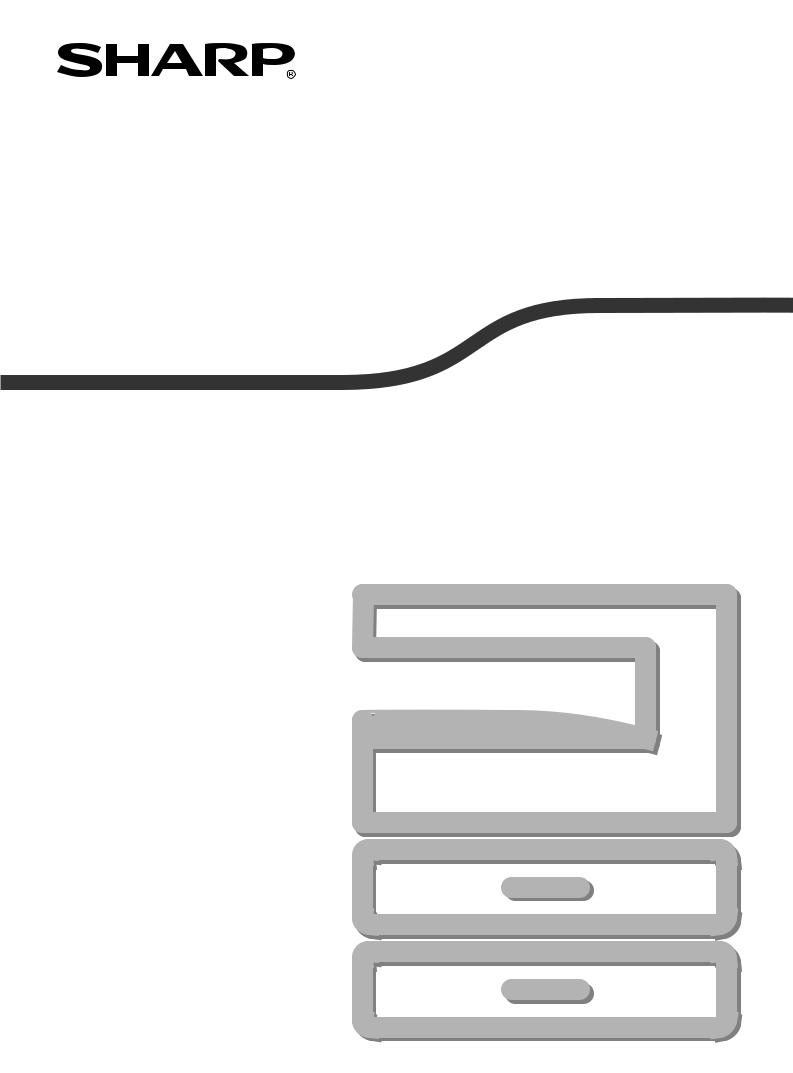
MODELE: AR-5618
AR-5620
AR-5623
AR-5618D
AR-5620D
AR-5623D
SYSTÈME MULTIFONCTIONS NUMÉRIQUE
MODE D'EMPLOI
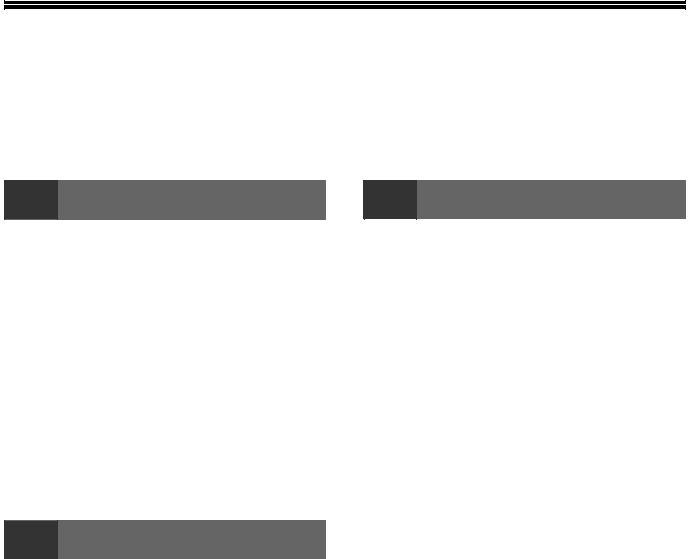
TABLE DES MATIERES
INTRODUCTION ................................................ |
4 |
UTILISATION DU MANUEL .............................. |
4 |
DIFFERENCES ENTRE LES MODELES .......... |
5 |
1 INSTALLATION |
|
AVANT D'INSTALLER LE LOGICIEL ............... |
6 |
● LOGICIEL........................................................... |
6 |
● BESOINS MATERIELS ET LOGICIELS ............ |
6 |
● MISE SOUS TENSION DE L'APPAREIL ........... |
6 |
INSTALLATION DU LOGICIEL ......................... |
7 |
CONNEXION A UN ORDINATEUR ................... |
9 |
● CONNEXION D'UN CABLE USB....................... |
9 |
● UTILISATION DE L'APPAREIL EN TANT |
|
QU'IMPRIMANTE PARTAGEE ........................ |
10 |
CONFIGURATION DU PILOTE |
|
D'IMPRIMANTE ............................................... |
11 |
CONFIGURATION DE BUTTON |
|
MANAGER ....................................................... |
12 |
DEPANNAGE................................................... |
14 |
2 AVANT D'UTILISER L'APPAREIL
NOM DES DIVERS ELEMENTS ET |
|
FONCTIONS .................................................... |
16 |
● TABLEAU DE BORD ....................................... |
18 |
MISE SOUS TENSION ET HORS |
|
TENSION.......................................................... |
20 |
● MISE SOUS TENSION .................................... |
20 |
● MISE HORS TENSION .................................... |
20 |
CHARGEMENT DU PAPIER ........................... |
21 |
● PAPIER ............................................................ |
21 |
● CHARGEMENT DU PAPIER ........................... |
22 |
● MODIFICATION DU PARAMETRE DE |
|
FORMAT PAPIER D'UN MAGASIN................. |
24 |
FONCTIONNEMENT EN MODE COPIE, |
|
IMPRIMANTE ET SCANNER .......................... |
26 |
3 FONCTIONS DE COPIE |
|
COPIE NORMALE ........................................... |
27 |
● REALISATION D'UNE COPIE PLUS |
|
SOMBRE OU PLUS CLAIRE .......................... |
30 |
● SELECTION DU MAGASIN ............................ |
30 |
● REGLAGE DU NOMBRE DE COPIES ........... |
31 |
REDUCTION/AGRANDISSEMENT/ZOOM ..... |
31 |
● SELECTION AUTOMATIQUE DU TAUX........ |
31 |
● SELECTION MANUELLE DU TAUX............... |
32 |
●SELECTION SEPAREE DES TAUX DE REPRODUCTION VERTICAL ET
HORIZONTAL (Copie ZOOM XY)................... |
33 |
COPIE RECTO VERSO AUTOMATIQUE |
|
(AR-5618D/AR-5620D/AR-5623D) .................. |
35 |
● ROTATION DE L'IMAGE EN COPIE RECTO |
|
VERSO............................................................ |
37 |
COPIE RECTO VERSO A L'AIDE DU PLATEAU |
|
D'ALIMENTATION AUXILIAIRE ..................... |
38 |
COPIE SUR DEUX PAGES ............................. |
39 |
INTERRUPTION DE COPIE |
|
(Copie interrompue) ....................................... |
40 |
FONCTIONS SPECIALES DE COPIE............. |
41 |
● ROTATION DE L'IMAGE DE 90 DEGRES |
|
(Rotation de copie) .......................................... |
41 |
● COPIE EN TRI SERIE/COPIE EN TRI |
|
GROUPE......................................................... |
41 |
●COPIE D'ORIGINAUX MULTIPLES SUR UNE SEULE FEUILLE DE PAPIER
(Copie 2 en 1 / 4 en 1)..................................... |
43 |
● CREATION DE MARGES LORS DE LA COPIE |
|
(Décalage de la marge)................................... |
45 |
● EFFACEMENT DES BORDS ET DU CENTRE |
|
(Copie effacement des bords)......................... |
46 |
● COPIE CARTE ID ........................................... |
47 |
1

4 |
FONCTIONS IMPRIMANTE |
|
IMPRESSION DE BASE .................................. |
48 |
|
● OUVERTURE DU PILOTE DE L'IMPRIMANTE |
||
|
A PARTIR DU BOUTON "Démarrer" ............... |
49 |
ECRAN DE CONFIGURATION DU PILOTE DE |
||
L'IMPRIMANTE................................................ |
50 |
|
CONFIGURATION DES FONCTIONS |
|
|
D'IMPRESSION AVANCEES........................... |
51 |
|
● IMPRESSION DE PLUSIEURS PAGES SUR |
|
|
|
UNE SEULE FEUILLE (Impression N-Up)....... |
51 |
● AJUSTEMENT DE L'IMAGE IMPRIMEE AU |
|
|
|
PAPIER (Ajuster à la taille du papier) .............. |
52 |
● ROTATION DE 180 DEGRES DE L'IMAGE |
|
|
|
IMPRIMEE (Rotation de 180 degrés)............... |
52 |
● AGRANDISSEMENT/REDUCTION DE |
|
|
|
L'IMAGE D'IMPRESSION (Zoom) ................... |
53 |
●IMPRESSION DU TEXTE ET DES LIGNES PALES EN NOIR
(Texte en noir/lignes en noir) ........................... |
53 |
●REGLAGE DE LA LUMINOSITE ET DU CONTRASTE DE L'IMAGE
(Réglage de l'image) ........................................ |
54 |
● IMPRESSION D'UN FILIGRANE (Filigrane) .... |
54 |
●IMPRESSION RECTO VERSO (AR-5618D/AR-5620D/AR-5623D) ..................55
SAUVEGARDE DES PARAMETRES |
|
D'IMPRESSION UTILISES |
|
FREQUEMMENT ............................................. |
56 |
●SAUVEGARDE DES PARAMETRES AU MOMENT DE L'IMPRESSION
|
(Réglages utilisateur) ....................................... |
56 |
PRESENTATION DE LA FENETRE D'ETAT |
|
|
D'IMPRESSION................................................ |
57 |
|
5 |
FONCTIONS DU SCANNER |
|
PRESENTATION DE LA NUMERISATION..... |
58 |
|
NUMERISATION A L'AIDE DES TOUCHES |
|
|
DE L'APPAREIL .............................................. |
59 |
|
● PRESENTATION DE BUTTON MANAGER .... |
60 |
|
● PARAMETRES DE BUTTON MANAGER ....... |
61 |
|
NUMERISATION A PARTIR DE |
|
|
L'ORDINATEUR............................................... |
62 |
|
● NUMERISATION A PARTIR D'UNE |
|
|
|
APPLICATION COMPATIBLE TWAIN............. |
62 |
● NUMERISATION A PARTIR D'UNE |
|
|
|
APPLICATION COMPATIBLE WIA |
|
|
(Windows XP/Vista/7) ...................................... |
66 |
● NUMERISATION A PARTIR DE "l'Assistant |
|
|
|
scanner et appareil photo" (Windows XP)........ |
67 |
6 |
PARAMETRES UTILISATEUR |
|
REGLAGE DU NIVEAU D'EXPOSITION |
|
|
AUTOMATIQUE............................................... |
68 |
|
ACTIVATION DU MODE D'ECONOMIE DU |
|
|
TONER............................................................. |
69 |
|
PERSONNALISATION DES PARAMETRES |
|
|
(Réglages système)........................................ |
70 |
|
● REGLAGES SYSTEME .................................. |
70 |
|
● SELECTION D'UN REGLAGE POUR |
|
|
|
CONFIGURER UN REGLAGE SYSTEME ..... |
74 |
PARAMETRES DU MODE D'UTILISATION |
|
|
CONTROLEE................................................... |
75 |
|
● MODE D'UTILISATION CONTROLEE............ |
75 |
|
● PARAMETRES DU MODE D'UTILISATION |
|
|
|
CONTROLEE .................................................. |
75 |
● SELECTION DE PARAMETRES DU MODE |
|
|
|
D'UTILISATION CONTROLEE ....................... |
76 |
7 |
GUIDE DE DEPANNAGE |
|
GUIDE DE DEPANNAGE ................................ |
79 |
|
● PROBLEMES D'APPAREIL/DE COPIE.......... |
80 |
|
● PROBLEMES D'IMPRESSION ET DE |
|
|
|
NUMERISATION............................................. |
83 |
TEMOINS ET MESSAGES |
|
|
D'AFFICHAGE ................................................. |
87 |
|
RETRAIT DU PAPIER BLOQUE..................... |
88 |
|
● BOURRAGE PAPIER DANS LE |
|
|
|
SPF/RSPF....................................................... |
88 |
● BOURRAGE PAPIER DANS LE PLATEAU |
|
|
|
D'ALIMENTATION AUXILIAIRE...................... |
89 |
● BOURRAGE PAPIER DANS L'APPAREIL ..... |
90 |
|
● BOURRAGE PAPIER DANS LE MAGASIN |
|
|
|
PAPIER SUPERIEUR ..................................... |
93 |
● BOURRAGE PAPIER DANS LE MAGASIN |
|
|
|
PAPIER INFERIEUR....................................... |
94 |
REMPLACEMENT DE LA CARTOUCHE DE |
|
|
TONER............................................................. |
95 |
|
2
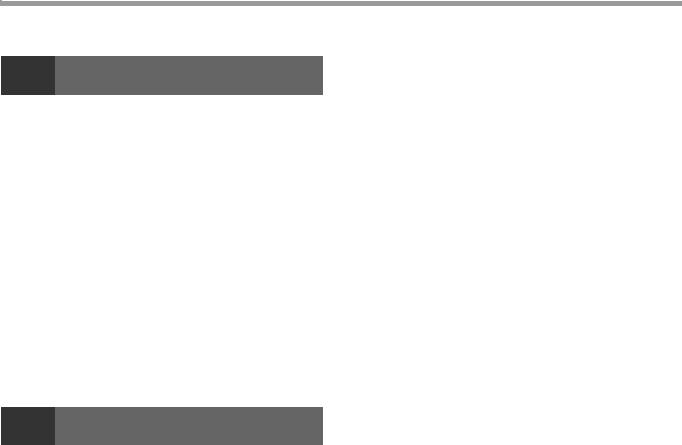
8 |
ENTRETIEN PERIODIQUE |
|
VERIFICATION DU COMPTEUR TOTAL DE |
|
|
SORTIES ET DU NIVEAU DE TONER............ |
96 |
|
● VERIFICATION DU COMPTEUR TOTAL DE |
|
|
|
SORTIES ......................................................... |
96 |
● VERIFICATION DU NIVEAU DE TONER........ |
97 |
|
ENTRETIEN PERIODIQUE.............................. |
98 |
|
● NETTOYAGE DE LA VITRE D'EXPOSITION |
|
|
|
ET DU COUVERCLE/SPF/RSPF .................... |
98 |
● NETTOYAGE DE LA VITRE DE |
|
|
|
NUMERISATION (SEULEMENT SI UN |
|
|
SPF/RSPF EST INSTALLE) ............................ |
98 |
●NETTOYAGE DU ROULEAU D'ALIMENTATION PAPIER DU PLATEAU D'ALIMENTATION
|
AUXILIAIRE ..................................................... |
99 |
● NETTOYAGE DU CHARGEUR DE |
|
|
|
TRANSFERT.................................................... |
99 |
9 |
ANNEXE |
|
SPÉCIFICATIONS (IMPRIMANTE ET |
|
|
SCANNER)..................................................... |
100 |
|
● FONCTION IMPRIMANTE............................. |
100 |
|
● FONCTION SCANNER.................................. |
101 |
|
PERIPHERIQUES .......................................... |
102 |
|
●CHARGEUR AUTOMATIQUE DE DOCUMENTS (SPF)/CHARGEUR AUTOMATIQUE DE
DOCUMENTS RECTO VERSO (RSPF) |
........103 |
● COUVERCLE................................................. |
103 |
●CASSETTE PAPIER DE 250 FEUILLES/ CASSETTE PAPIER DE 2 X 250
FEUILLES ...................................................... |
104 |
CONSERVATION DES FOURNITURES ....... |
105 |
● CONSERVATION APPROPRIEE .................. |
105 |
3
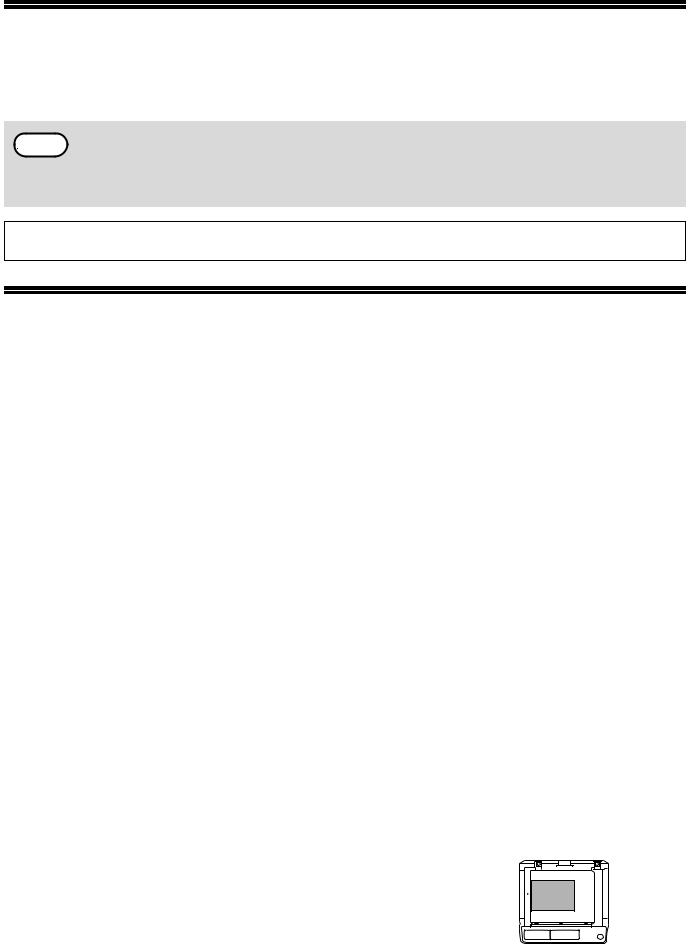
INTRODUCTION
Ce mode d'emploi décrit les fonctions de copie, d'impression et de numérisation des systèmes multifonctions numériques AR-5618/AR-5620/AR-5623 et AR-5618D/AR-5620D/AR-5623D.
• Lorsque la mention "AR-XXXX" apparaît dans ce mode d'emploi, remplacez "XXXX" par le nom de votre modèle. Pour savoir  Remarque quel modèle vous utilisez, reportez-vous à la rubrique "DIFFERENCES ENTRE LES MODELES" (p.5).
Remarque quel modèle vous utilisez, reportez-vous à la rubrique "DIFFERENCES ENTRE LES MODELES" (p.5).
•Les captures d'écrans et les procédures de ce manuel concernent principalement Windows Vista. Dans d'autres versions de Windows, les captures peuvent être différentes de celles qui se trouvent dans ce document.
•Pour plus d'informations sur l'utilisation de votre système d'exploitation, reportez-vous au manuel de référence du système d'exploitation ou à l'aide en ligne.
Les écrans et messages de l'affichage ainsi que les noms principaux de ce manuel peuvent être différents de ceux de la machine réelle pour des raisons d'amélioration et de modification du produit.
UTILISATION DU MANUEL
Cet appareil a été conçu pour proposer des fonctions spéciales de copie dans un espace physique minimal et avec une facilité d'utilisation maximale. Pour utiliser pleinement toutes les fonctions de l'appareil, familiarisez-vous avec ce manuel et l'appareil. SHARP vous recommande d'imprimer ce document et de le conserver à portée de main de façon à pouvoir le consulter à tout moment lors de l'utilisation de la machine.
A PROPOS DES MANUELS
Les manuels relatifs à l'appareil sont les suivants :
Guide de démarrage
Ce manuel décrit :
•Les spécifications
•Les précautions à suivre pour utiliser l'appareil en toute sécurité
MODE D'EMPLOI (sur le CD-ROM d'accompagnement)
Ce manuel décrit :
•L'installation du logiciel permettant d'utiliser les fonctions imprimante et scanner de l'appareil avec votre ordinateur
•La nomenclature des pièces de l'appareil
•Le type de papier disponible pour cet appareil
•La procédure de copie de base et les fonctions de copie avancées
(Par exemple : rotation de l'image à 90 degrés, copie de plusieurs originaux sur une seule feuille de papier)
•La procédure d'impression de base et les autres fonctions d'impression fréquemment utilisées
(Par exemple : ajustement de l'image imprimée au papier, agrandissement/réduction de l'image imprimée)
•La numérisation sur l'appareil et à partir d'un ordinateur
•Le remplacement de la cartouche de toner et les périphériques
•Le dépannage lors de l'utilisation de l'appareil
SIGNIFICATION DU "R" DANS LES INDICATIONS DE FORMAT D'ORIGINAL ET DE FORMAT DE PAPIER
La lettre "R" à la fin d'un format de papier ou d'un format d'original (A4R, etc.) indique que l'original ou le papier est orienté horizontalement,
comme le montre l'illustration ci-contre. Les formats (B4, A3) qui peuvent être uniquement en orientation
horizontale (Paysage), ne comportent pas de "R" dans leur indication de
format.
<Orientation horizontale (Paysage)>
4

CONVENTIONS UTILISEES DANS CE MANUEL
 Avertissement
Avertissement

 Attention
Attention
 Remarque
Remarque
Informe l'utilisateur que le non-respect de l'avertissement peut entraîner des blessures.
Avertit l'utilisateur de l'endommagement éventuel de l'appareil ou de l'un de ses éléments si les précautions d'utilisation ne sont pas respectées.
Les remarques fournissent des informations relatives à l'appareil en ce qui concerne les spécifications, les fonctions, les performances, le fonctionnement et autres, qui peuvent être utiles à l'utilisateur.
SPF (AR-5618/AR-5620/AR-5623)
Ce manuel utilise le sigle "SPF" pour le chargeur automatique de documents.
RSPF (AR-5618D/AR-5620D/AR-5623D)
Ce manuel utilise le sigle "RSPF" pour le chargeur automatique recto-verso de documents.
DIFFERENCES ENTRE LES MODELES
Ce manuel traite des modèles suivants.
Modèle |
AR-5620/AR-5623/AR-5620D/AR-5623D |
AR-5618/AR-5618D |
|
(Avec le SPF/RSPF installé) |
(Avec le SPF/RSPF installé) |
Apparence |
|
|
|
L'illustration ci-dessus est |
|
|
utilisée lorsqu'une fonction et/ou |
|
|
l'utilisation de l'appareil sont/est |
|
|
les/la même(s) pour les deux |
|
|
modèles. |
|
Vitesse de reproduction |
20CPM/23CPM |
18CPM |
Magasins papier |
Deux (250 x 2) |
Un (250 x 1) |
5
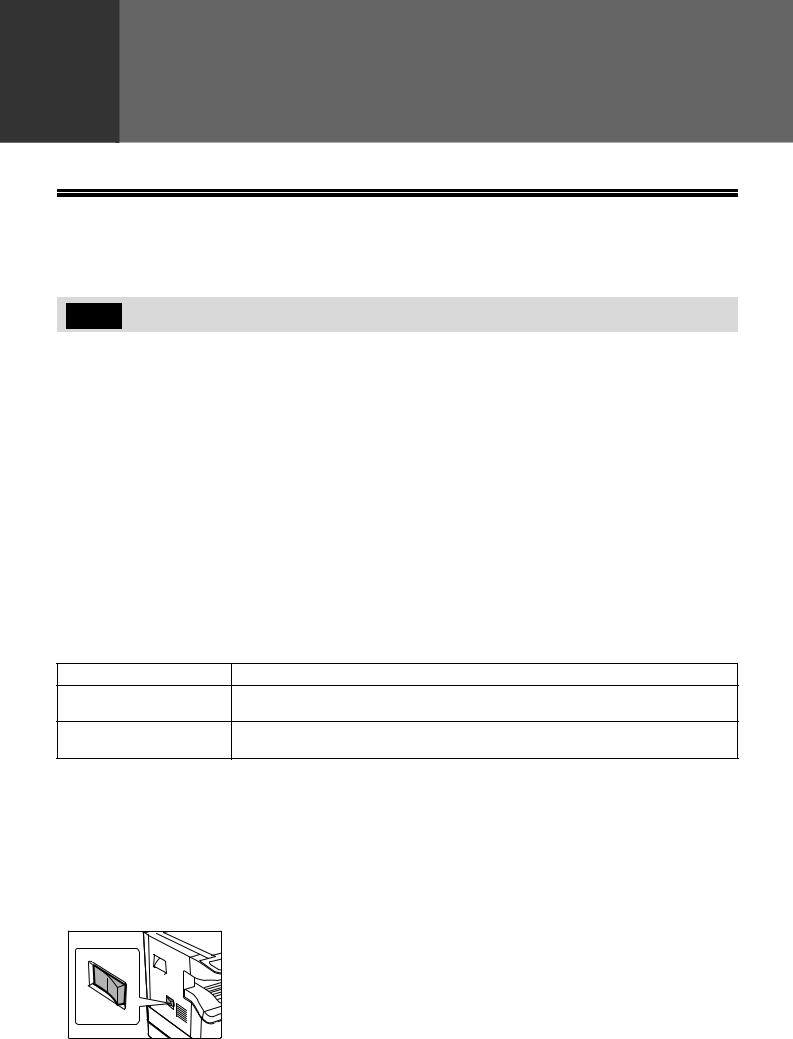
1 |
Chapitre 1 |
INSTALLATION |
AVANT D'INSTALLER LE LOGICIEL
Ce chapitre explique comment installer et configurer le logiciel nécessaire pour les fonctions d'impression et de numérisation de la machine.
 Remarque Dans le présent manuel, le terme "CD-ROM" désigne le CD-ROM fourni avec l'appareil.
Remarque Dans le présent manuel, le terme "CD-ROM" désigne le CD-ROM fourni avec l'appareil.
LOGICIEL
Le CD-ROM fourni avec l'appareil contient le logiciel suivant :
Contrôleur MFP
Pilote d'imprimante
Le pilote d'imprimante vous permet d'utiliser la fonction d'impression de l'appareil.
Le pilote d'imprimante comprend la fenêtre de statut d'impression. Il s'agit d'un utilitaire qui contrôle la machine et vous informe du statut d'impression, du nom du document en cours d'impression et des messages d'erreur.
Pilote de scanner
Le pilote de scanner vous permet d'utiliser la fonction de numérisation de l'appareil avec des applications compatibles TWAIN ou WIA.
Button Manager
Button Manager vous permet d'utiliser les menus du scanner sur l'appareil pour numériser un document.
BESOINS MATERIELS ET LOGICIELS
Vérifiez les besoins matériels et logiciels suivants avant d'installer le logiciel.
Type d'ordinateur |
Ordinateur IBM PC/AT ou compatible équipé d'un port USB 2.0*1/1.1*2 |
Système d'exploitation*3
Windows 2000 Professionnel, Windows XP Professionnel, Windows XP Edition familiale, Windows
Vista, Windows 7
Autres besoins matériels
Un environnement au sein duquel les systèmes d'exploitation de la liste ci-dessus puissent fonctionner correctement
*1Le port USB 2.0 de la machine transfère les données à la vitesse spécifiée par la norme USB 2.0 (grande vitesse) uniquement si le pilote USB 2.0 de Microsoft est préinstallé sur l'ordinateur, ou si le pilote USB 2.0 pour Windows 2000 Professionnel/XP/Vista/7 fourni par Microsoft via sa "Windows Update" est installé.
*2Compatible avec les modèles disposant du système d'exploitation Windows 2000 Professionnel, Windows XP Professionnel, Windows XP Édition familiale, Windows Vista ou Windows 7 et dotés d'une interface USB.
*3• L'appareil ne prend pas en charge l'impression dans un environnement Macintosh.
• Les droits d'administrateur sont nécessaires pour installer le logiciel à l'aide de l'assistant d'installation.
MISE SOUS TENSION DE L'APPAREIL
L'interrupteur d'alimentation se trouve sur le côté gauche de l'appareil.

 Mettez l'interrupteur d'alimentation en position "ON".
Mettez l'interrupteur d'alimentation en position "ON".
6
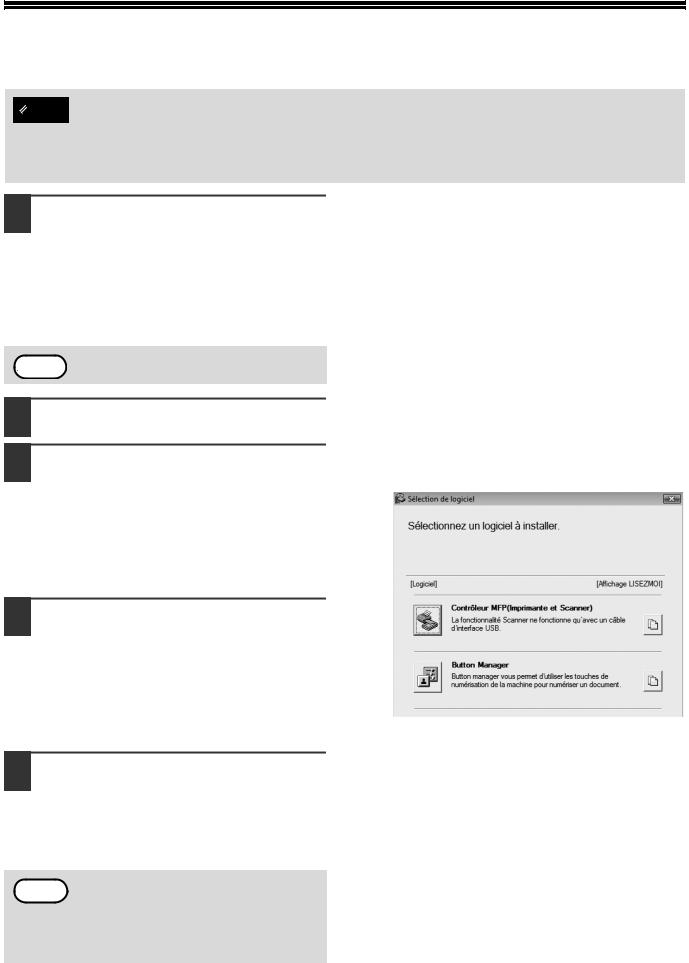
INSTALLATION DU LOGICIEL
• |
Les captures d'écrans de ce manuel sont fondamentalement valables pour Windows Vista. Avec d'autres |
Remarque |
versions de Windows, certaines images peuvent être différentes de celles qui apparaissent ici. |
•Si un message d'erreur apparaît, suivez les instructions à l'écran pour résoudre le problème. Une fois le problème solutionné, la procédure d'installation continuera. En fonction du problème, vous pouvez avoir à cliquer sur "Annuler" pour sortir de l'assistant d'installation. Dans ce cas, reprenez l'installation depuis le début après avoir résolu le problème.
1 Le câble USB ne doit pas être connecté à la machine. Assurez-vous que le câble n'est pas connecté avant de commencer.
Si le câble est connecté, une fenêtre "Plug and Play" apparaîtra. Dans ce cas, cliquez sur "Annuler" pour fermer la fenêtre et déconnectez le câble.
 Remarque Le câble sera connecté lors de l'étape 12.
Remarque Le câble sera connecté lors de l'étape 12.
2 Insérez le CD-ROM dans son lecteur.
3 Cliquez sur "Démarrer", puis sur "Ordinateur", et double-cliquez sur l'icône du CD-ROM (  ).
).
•Sous Windows XP, cliquez sur "démarrer", puis sur "Poste de travail", et double-cliquez sur l'icône du CD-ROM.
•Sous Windows 2000, double-cliquez sur "Poste de travail", puis sur l'icône du CD-ROM.
4 Double-cliquez sur l'icône "Setup" ( ).
).
•Sous Windows 7, si un écran de message vous invitant à donner votre confirmation s'affiche, cliquez sur "Oui".
•Sous Windows Vista, si un message apparaît à l'écran pour vous demander confirmation, cliquez sur "Autoriser".
5 La fenêtre "ACCORD DE LICENCE" apparaît. Assurez-vous d'avoir compris le contenu de l'accord de licence avant de cliquer sur le bouton "Oui".
Vous pouvez afficher l'ACCORD DE  Remarque LICENCE dans une autre langue en
Remarque LICENCE dans une autre langue en
sélectionnant la langue souhaitée dans le menu des langues. Pour installer le logiciel dans la langue sélectionnée, poursuivez l'installation avec cette langue sélectionnée.
6 |
Lisez le message de la fenêtre |
|
|
|
"Bienvenue" et cliquez sur le bouton |
|
|
|
1 |
||
|
"Suivant". |
||
|
|
||
|
|
|
|
7 |
Pour installer l'intégralité du logiciel, |
|
|
|
cliquez sur le bouton "Standard" et |
|
|
|
allez à l'étape 11. |
|
|
|
Pour installer des éléments |
|
|
|
particuliers, cliquez sur le bouton |
|
|
|
"Personnalisé" et allez à l'étape |
|
|
|
suivante. |
|
|
|
|
|
|
8 |
Cliquez sur le bouton "Contrôleur |
|
|
|
MFP". |
|
|
Cliquez sur le bouton "Affichage LISEZMOI" pour afficher des informations sur les éléments sélectionnés.
7
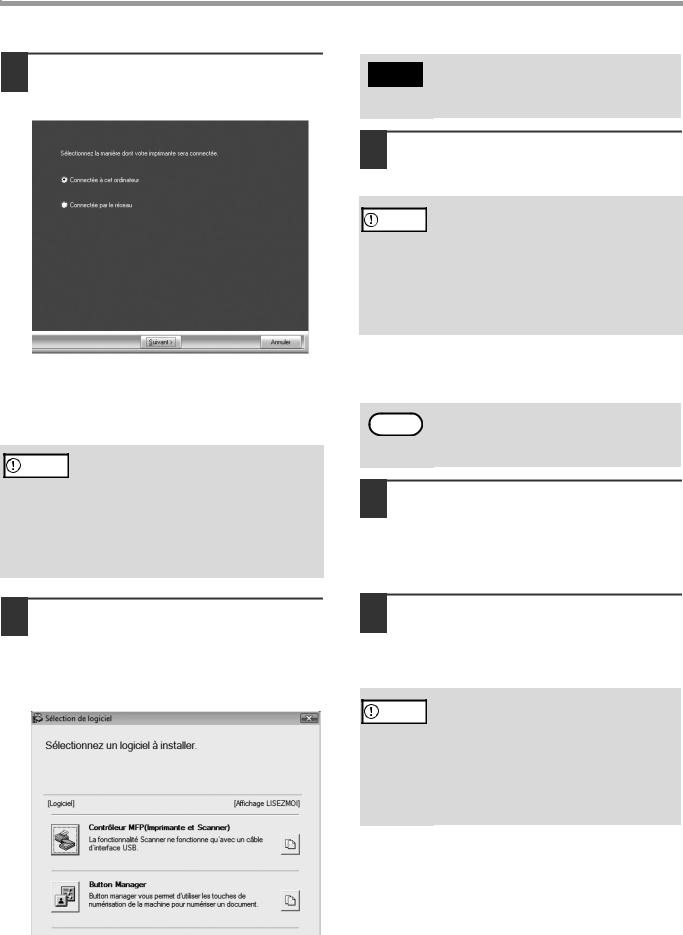
INSTALLATION
9 Sélectionnez "Connectée à cet ordinateur" et cliquez sur le bouton "Suivant".
Suivez les instructions à l'écran.
Lorsque le message "L'installation du logiciel SHARP est terminée." apparaît, cliquez sur le bouton "OK".
Attention |
•Si vous utilisez Windows Vista/7 et qu'une fenêtre d'avertissement de sécurité apparaît, veillez à cliquer sur "Installer ce logiciel pilote quand même".
•Sous Windows 2000/XP, si un message d'avertissement apparaît concernant le "Certification Windows Logo" ou la signature numérique, assurez-vous de cliquer sur "Continuer" ou sur "Oui".
10 Vous reviendrez à la fenêtre de l'étape
8. Si vous souhaitez installer Button Manager, cliquez sur le bouton "Button Manager".
Si vous ne souhaitez pas installer Button Manager, allez à l'étape 11.
Suivez les instructions à l'écran.
Après l'installation, un message, vous  Remarque demandant de redémarrer votre ordinateur
Remarque demandant de redémarrer votre ordinateur
peut apparaître. Dans ce cas, cliquez sur "Oui" pour redémarrer votre ordinateur.
11 Lorsque l'installation est terminée, cliquez sur le bouton "Fermer".
Attention |
•Si vous utilisez Windows Vista/7 et qu'une fenêtre d'avertissement de sécurité apparaît, veillez à cliquer sur "Installer ce logiciel pilote quand même".
•Sous Windows 2000/XP, si un message d'avertissement apparaît concernant le "Certification Windows Logo" ou la signature numérique, assurez-vous de cliquer sur "Continuer" ou sur "Oui".
Un message vous demandant de raccorder l'appareil à votre ordinateur apparaîtra. Cliquez sur le bouton "OK".
Après l'installation, un message, vous  Remarque demandant de redémarrer votre ordinateur
Remarque demandant de redémarrer votre ordinateur
peut apparaître. Dans ce cas, cliquez sur "Oui" pour redémarrer votre ordinateur.
12 Assurez-vous que la machine est allumée et connectez le câble USB (p.9).
Windows détectera la machine et une fenêtre "Plug and Play" apparaîtra.
13 Suivez les instructions de la fenêtre "Plug and Play" pour installer le pilote.
Suivez les instructions à l'écran.
Attention |
•Si vous utilisez Windows Vista/7 et qu'une fenêtre d'avertissement de sécurité apparaît, veillez à cliquer sur "Installer ce logiciel pilote quand même".
•Sous Windows 2000/XP, si un message d'avertissement apparaît concernant le "Certification Windows Logo" ou la signature numérique, assurez-vous de cliquer sur "Continuer" ou sur "Oui".
Cela termine l'installation du logiciel.
•Si vous avez installé Button Manager, configurez-le comme expliqué à la section "CONFIGURATION DE BUTTON MANAGER" (p.12).
8
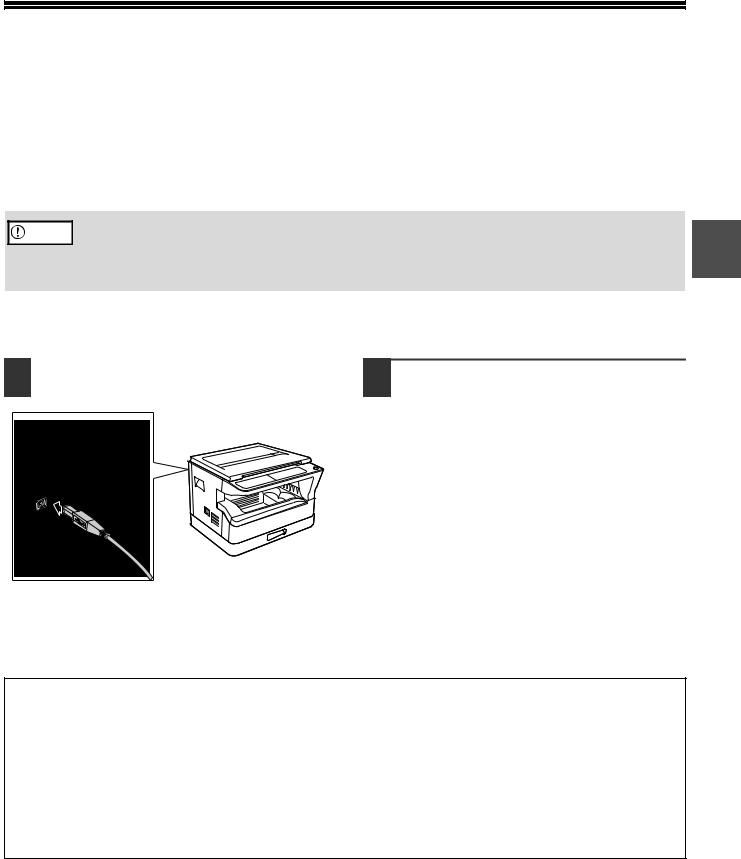
CONNEXION A UN ORDINATEUR
Suivez la procédure indiquée ci-dessous pour connecter la machine à votre ordinateur.
Le câble USB utilisé pour connecter la machine à votre ordinateur n'est pas fourni. Veuillez acheter le câble adapté à votre ordinateur.
Câble interface
Câble USB
Câble à paires torsadées blindées, équivalent transmission haut débit (3 mètres maxi.)
La connexion via l'interface USB 2.0 nécessite l'utilisation d'un câble compatible USB 2.0.
• |
La connexion USB est disponible sur un ordinateur compatible PC/AT doté d'un port USB et disposant du |
1 |
Attention |
système d'exploitation Windows 2000 Professionnel, Windows XP Professionnel, Windows XP Édition familiale, |
|
|
Windows Vista ou Windows 7. |
|
• |
Ne raccordez pas le câble USB avant d'installer le pilote du système multifonctions. Le câble USB doit être |
|
|
branché pendant l'installation de ce dernier. |
|
CONNEXION D'UN CABLE USB
1 Insérez le câble USB dans le connecteur de votre machine.
2 Insérez l'autre extrémité du câble dans le port USB de votre ordinateur.
Configuration nécessaire pour le mode USB 2.0 (Mode à grande vitesse)
•Le connecteur USB 2.0 de la machine transfère les données à la vitesse spécifiée par la norme USB 2.0 (grande vitesse) uniquement si le pilote USB 2.0 de Microsoft est préinstallé sur l'ordinateur, ou si le pilote USB 2.0 pour Windows 2000 Professionnel/XP/Vista/7 fourni par Microsoft via sa page Web "Windows Update" est installé.
•Même lorsque le pilote Microsoft USB 2.0 est utilisé, il peut être impossible d'obtenir la pleine vitesse d'USB 2.0 si une carte PC supportant USB 2.0 est utilisée. Pour obtenir le dernier pilote (qui peut permettre une plus grande vitesse), contactez le fabricant de votre carte PC.
•La connexion est également possible en utilisant un port USB 1.1 sur votre ordinateur. Toutefois, les spécifications seront des spécifications USB 1.1 (pleine vitesse).
9
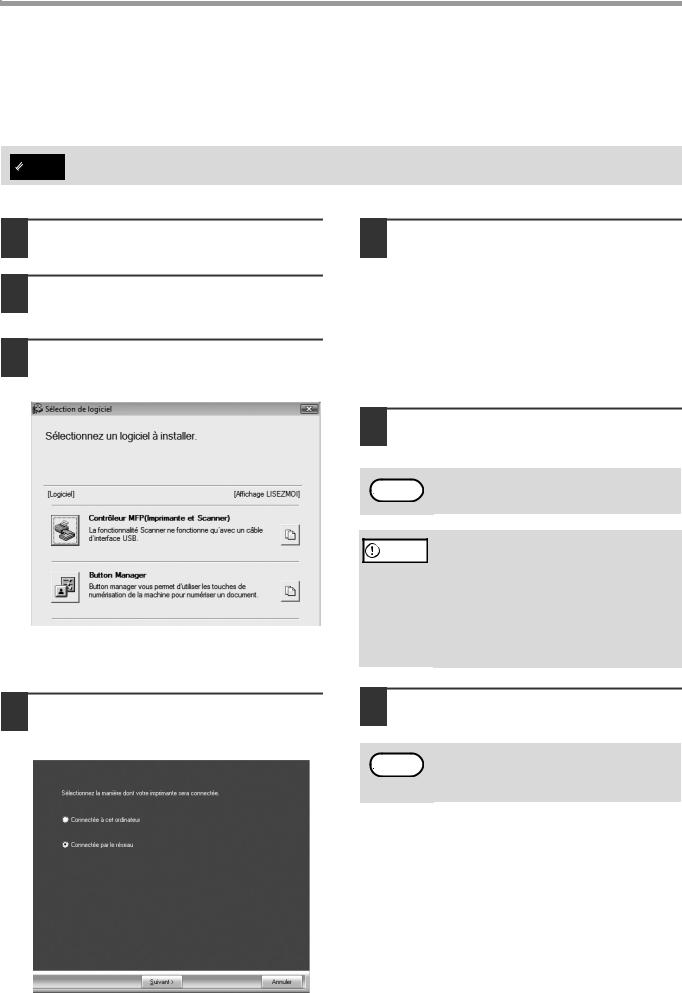
INSTALLATION
UTILISATION DE L'APPAREIL EN TANT
QU'IMPRIMANTE PARTAGEE
Si l'appareil est destiné à être utilisé comme imprimante partagée sur un réseau Windows, suivez ces étapes pour installer le pilote de l'imprimante sur l'ordinateur client.
Pour configurer les paramètres appropriés sur le serveur d'impression, reportez-vous au manuel d'utilisation ou au
Remarque |
fichier d'aide de votre système d'exploitation. |
|
1 Exécutez les étapes 2 à 6 de la section "INSTALLATION DU LOGICIEL" (p.7)
2 Cliquez sur le bouton "Personnalisée".
3 Cliquez sur le bouton "Contrôleur MFP".
Cliquez sur le bouton "Affichage LISEZMOI" pour afficher des informations sur les éléments sélectionnés.
4 Sélectionnez "Connecté par le réseau" et cliquez sur le bouton "Suivant".
5 Sélectionnez le nom de l'imprimante (configurée en tant qu'imprimante partagée sur un serveur d'impression) dans la liste.
Sous Windows 2000/XP, vous pouvez également cliquer sur le bouton "Ajouter un port réseau" affiché sous la liste et sélectionner l'imprimante à partager en parcourant le réseau dans la fenêtre qui apparaît.
6 Cliquez sur le bouton "Suivant".
Suivez les instructions à l'écran.
Si l'imprimante partagée n'apparaît pas dans  Remarque la liste, vérifiez les paramètres du serveur
Remarque la liste, vérifiez les paramètres du serveur
d'impression.
Attention |
•Si vous utilisez Windows Vista/7 et qu'une fenêtre d'avertissement de sécurité apparaît, veillez à cliquer sur "Installer ce logiciel pilote quand même".
•Sous Windows 2000/XP, si un message d'avertissement apparaît concernant le "Certification Windows Logo" ou la signature numérique, assurez-vous de cliquer sur "Continuer" ou sur "Oui".
7 Vous reviendrez à la fenêtre de l'étape
3. Cliquez sur le bouton "Fermer".
Après l'installation, un message vous  Remarque demandant de redémarrer votre ordinateur
Remarque demandant de redémarrer votre ordinateur
peut apparaître. Dans ce cas, cliquez sur "Oui" pour redémarrer votre ordinateur.
Cela termine l'installation du logiciel.
10

CONFIGURATION DU PILOTE D'IMPRIMANTE
Après l'installation du pilote d'imprimante, vous devez configurer les réglages du pilote d'imprimante de façon adaptée au nombre de magasins papier de la machine et au format du papier chargé dans chacun d'entre eux.
1 Cliquez sur "Démarrer", puis sur "Panneau de configuration" et enfin sur "Imprimante".
•Sous Windows 7, cliquez sur le bouton "Démarrer", puis cliquez sur "Périphériques et imprimantes".
•Sous Windows XP, cliquez sur "démarrer", puis sur "Imprimantes et télécopieurs".
•Sous Windows 2000, cliquez sur "Démarrer", sélectionnez "Paramètres", puis cliquez sur "Imprimantes".
Sous Windows XP, si "Imprimantes et  Remarque télécopieurs" n'apparaît pas dans le menu
Remarque télécopieurs" n'apparaît pas dans le menu
"démarrer", sélectionnez "Panneau de configuration", puis "Imprimantes et autres périphériques" et enfin "Imprimantes et télécopieurs".
2 Cliquez sur l'icône "SHARP AR-XXXX" et sélectionnez "Propriétés" depuis le menu "Organiser".
•Sous Windows 7, cliquez avec le bouton droit de la souris sur l'icône du pilote d'impression "SHARP AR-XXXX", puis cliquez sur "Propriétés de l'imprimante".
•Sous Windows XP/2000, sélectionnez "Propriétés" depuis le menu "Fichier".
Pour configurer automatiquement les  Remarque paramètres en fonction de l'état de l'appareil
Remarque paramètres en fonction de l'état de l'appareil
détecté, cliquez sur le bouton Auto
Configuration. |
1 |
Cliquez sur "Définir l'état des |
|
4 magasins" et sélectionnez le format |
de papier chargé dans chaque magasin.
Sélectionnez un magasin du menu "Source papier", et le format de papier contenu dans celui-ci depuis le menu "Réglage du format papier". Répétez l'opération pour chaque magasin.
3 Cliquez sur l'onglet "Configuration" et réglez la configuration de l'imprimante en fonction des options installées.
Réglez la configuration de l'imprimante correctement. Sinon, l'impression pourrait être défaillante.
5 Cliquez sur le bouton "OK" de la fenêtre "Définir l'état des magasins".
6 Cliquez sur "OK" dans la fenêtre de propriétés de l'imprimante.
11
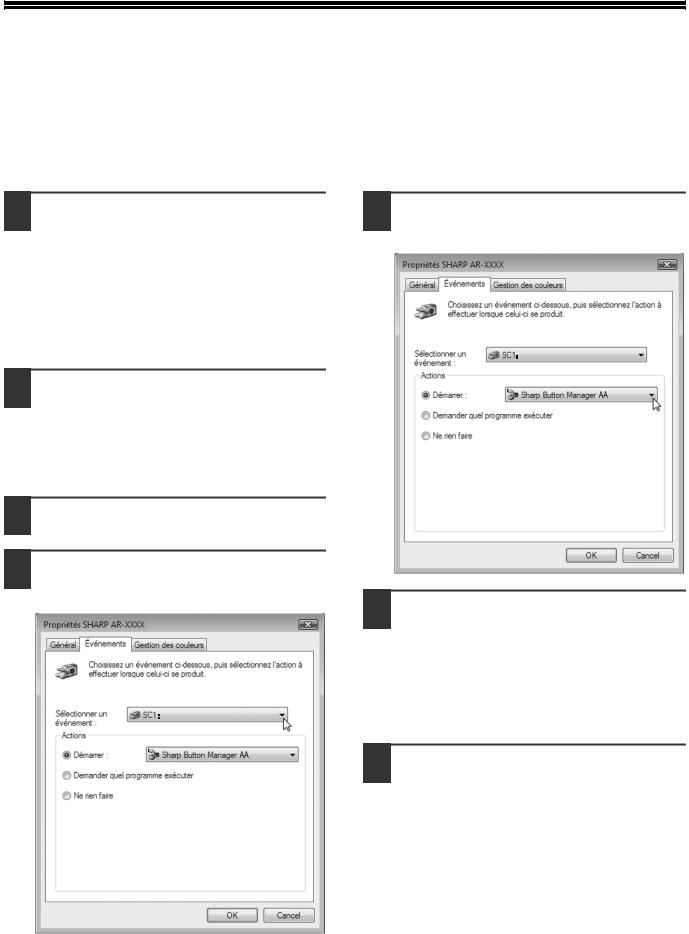
CONFIGURATION DE BUTTON MANAGER
Button Manager est un programme informatique qui fonctionne avec le pilote de scanner pour permettre la numérisation depuis l'appareil.
Pour pouvoir numériser via l'appareil, Button Manager doit être connecté au menu de numérisation de l'appareil. Suivez les instructions ci-dessous pour effectuer la liaison avec Button Manager.
Windows XP/Vista/7
1 Cliquez sur "Démarrer", puis sur "Panneau de configuration", "Matériel et audio" et enfin sur "Scanneurs et appareils photo".
•Sous Windows 7, cliquez sur le bouton "Démarrer", puis cliquez sur "Périphériques et imprimantes".
•Sous Windows XP, cliquez sur "démarrer", sélectionnez "Panneau de configuration" et cliquez sur "Imprimantes et autres périphériques", puis sur "Scanneurs et appareils photo".
2 Cliquez sur l'icône "SHARP AR-XXXX" et sélectionnez "Propriétés".
•Sous Windows 7, cliquez avec le bouton droit de la souris sur l'icône "SHARP AR-XXXX", puis choisissez "Propriétés de la numérisation".
•Sous Windows XP, sélectionnez "Propriétés" depuis le menu "Fichier".
3 Dans l'écran "Propriétés", cliquez sur l'onglet "Evènements".
4 Sélectionnez "SC1:" dans le menu déroulant "Sélectionner un évènement".
5 Sélectionnez "Démarrer ce programme", puis "Sharp Button Manager AA" dans le menu déroulant.
6 Répétez les étapes 4 et 5 pour connecter Button Manager à "SC2:" via "SC6:".
Sélectionnez "SC2:" dans le menu déroulant "Sélectionner un évènement".
Sélectionnez "Démarrer ce programme", "Sharp Button Manager AA" dans le menu déroulant. Faites de même pour chaque menu de numérisation jusqu'à "SC6:".
7 Cliquez sur le bouton "OK".
Button Manager est maintenant connecté au menu de numérisation (1 à 6).
Les paramètres de numérisation de chaque menu de numérisation (1 à 6) peuvent être modifiés via la fenêtre de paramétrage de Button Manager.
Pour connaître les paramètres par défaut du menu de numérisation et les procédures de configuration de Button Manager, reportez-vous à la rubrique "PARAMETRES DE BUTTON MANAGER" (p.61).
12
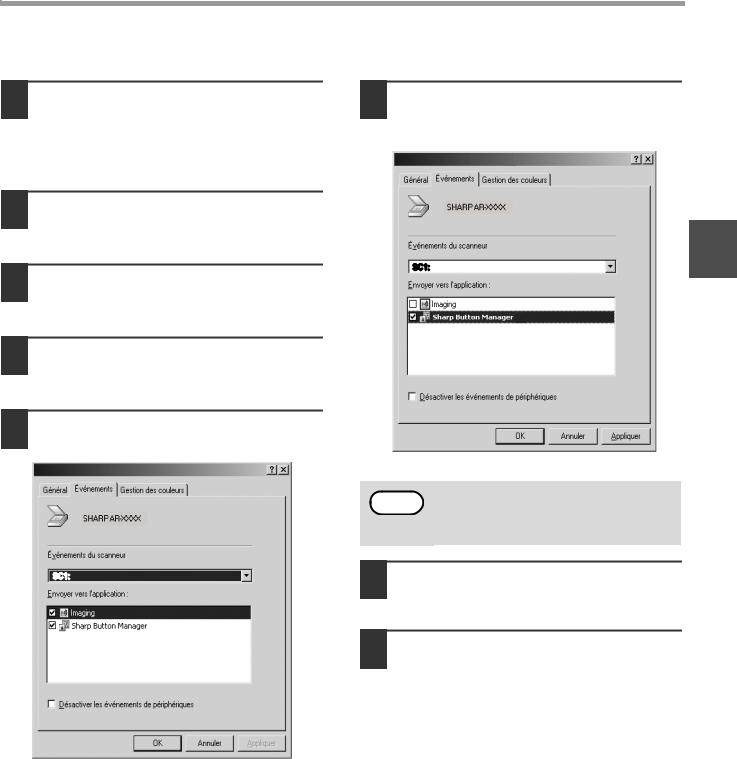
INSTALLATION
Windows 2000
1 Cliquez sur le bouton "Démarrer", sélectionnez "Paramètres", puis cliquez sur "Panneau de configuration".
2 Double-cliquez sur l'icône "Scanneurs et appareils photo".
3 Sélectionnez "SHARP AR-XXXX" et cliquez sur le bouton "Propriétés".
4 Dans l'écran "Propriétés", cliquez sur l'onglet "Événements".
5 Sélectionnez "SC1:" dans le menu déroulant "Événements du scanneur".
Propriétés de SHARP AR-XXXX
AA
6 Sélectionnez "Sharp Button Manager AA" dans "Envoyer vers l'application".
Propriétés de SHARP AR-XXXX
1
AA
Si d'autres applications apparaissent,  Remarque désélectionnez les cases à cocher des autres
Remarque désélectionnez les cases à cocher des autres
applications et ne laissez que la case de Button Manager cochée.
7 Cliquez sur le bouton "Appliquer".
8 Répétez les étapes 5 à 7 pour connecter Button Manager à "SC2:" via "SC6:".
Sélectionnez "SC2:" dans le menu déroulant "Événements du scanneur". Sélectionnez "Sharp Button Manager AA" dans "Envoyer vers l'application" et cliquez sur le bouton "Appliquer". Faites de même pour chaque menu de numérisation jusqu'à "SC6:".
Lorsque le paramétrage est terminé, cliquez sur le bouton "OK" pour fermer l'écran.
Button Manager est maintenant connecté au menu de numérisation (1 à 6).
Les paramètres de numérisation de chaque menu de numérisation (1 à 6) peuvent être modifiés via la fenêtre de paramétrage de Button Manager.
Pour connaître les paramètres par défaut du menu de numérisation et les procédures de configuration de Button Manager, reportez-vous à la rubrique "PARAMETRES DE BUTTON MANAGER" (p.61).
13
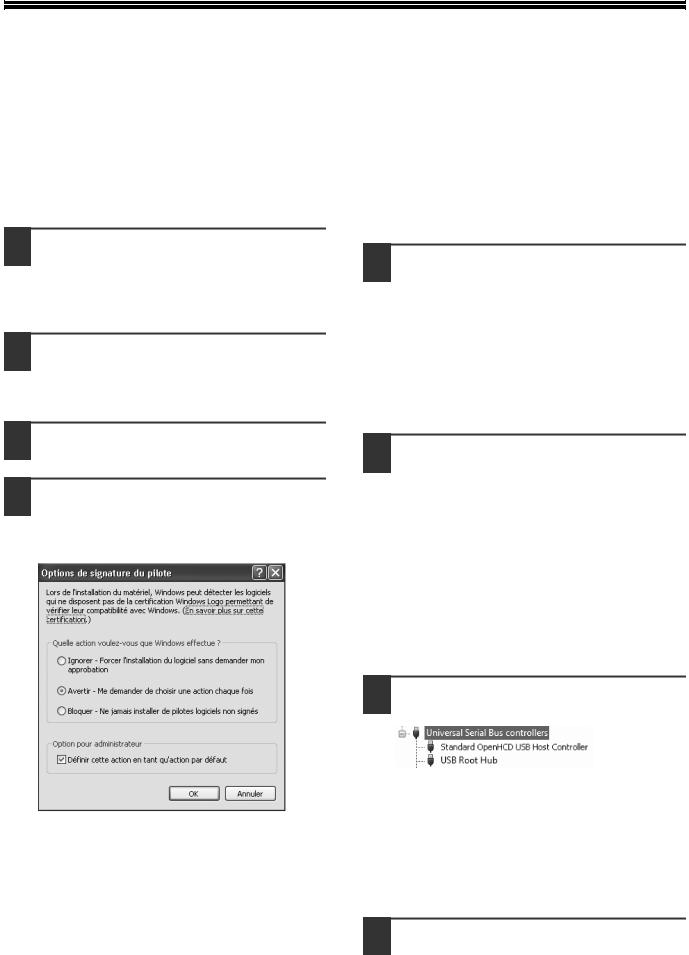
DEPANNAGE
Si le logiciel n'est pas correctement installé, vérifiez les points suivants sur votre ordinateur.
Le pilote ne peut être installé (Windows 2000/XP)
Si le pilote ne peut pas être installé sous Windows 2000/XP, suivez ces étapes pour vérifier les réglages de votre ordinateur.
La fenêtre "Plug and Play" n'apparaît pas
Si la fenêtre "Plug and Play" n'apparaît pas après avoir connecté la machine à votre ordinateur avec un câble USB et après avoir allumé la machine, suivez les étapes ci-dessous pour vérifier que le port USB est disponible.
1 Cliquez sur le bouton "Démarrer", puis sur "Panneau de configuration".
Sous Windows 2000, cliquez sur "Démarrer", sélectionnez "Paramètres", puis cliquez sur "Panneau de configuration".
2 Cliquez sur "Performances et maintenance", puis sur "Système".
Sous Windows 2000, double-cliquez sur l'icône "Système".
1 Cliquez sur "Démarrer", sélectionnez "Panneau de configuration", puis cliquez sur "Système et maintenance".
•Sous Windows XP, cliquez sur "démarrer", puis sur "Panneau de configuration" et enfin sur "Performances et maintenance".
•Sous Windows 2000, cliquez sur "Démarrer", sélectionnez "Paramètres", puis cliquez sur "Panneau de configuration".
3 Cliquez sur l'onglet "Matériel" puis sur le bouton "Signature du pilote".
4 Sélectionnez "Quelle action voulez-vous que Windows effectue ?" ("Vérification des signatures de fichiers" sous Windows 2000).
Si l'option "Bloquer" est sélectionnée, il ne sera pas possible d'installer le pilote. Sélectionnez l'option "Avertir", puis installez le pilote comme expliqué à la section "INSTALLATION DU LOGICIEL" (p.7).
2 Cliquez sur "Gestionnaire de périphériques", si un message apparaît à l'écran pour vous demander confirmation, cliquez sur "Continuer".
"Contrôleurs de bus USB" apparaîtra dans la liste de périphériques.
•Sous Windows XP, cliquez sur "Système", sur l'onglet "Matériel", puis sur "Gestionnaire de périphériques".
•Sous Windows 2000, double-cliquez sur l'icône "Système", cliquez sur l'onglet "Matériel", puis sur le bouton "Gestionnaire de périphériques".
3 Cliquez sur l'icône  à coté de "Contrôleurs de bus USB".
à coté de "Contrôleurs de bus USB".
Deux éléments doivent apparaître : votre type de contrôleur de bus et votre racine hub (Root Hub). Si c'est le cas, vous pouvez utiliser le port USB. Si le "Contrôleurs de bus USB" affiche un point d'exclamation jaune ou n'apparaît pas, reportez-vous au manuel de votre ordinateur pour les problèmes d'USB ou contactez le fabricant de votre ordinateur.
4 Une fois que vous avez vérifié que le port USB est disponible, installez le logiciel comme expliqué à la section "INSTALLATION DU LOGICIEL" (p.7).
14
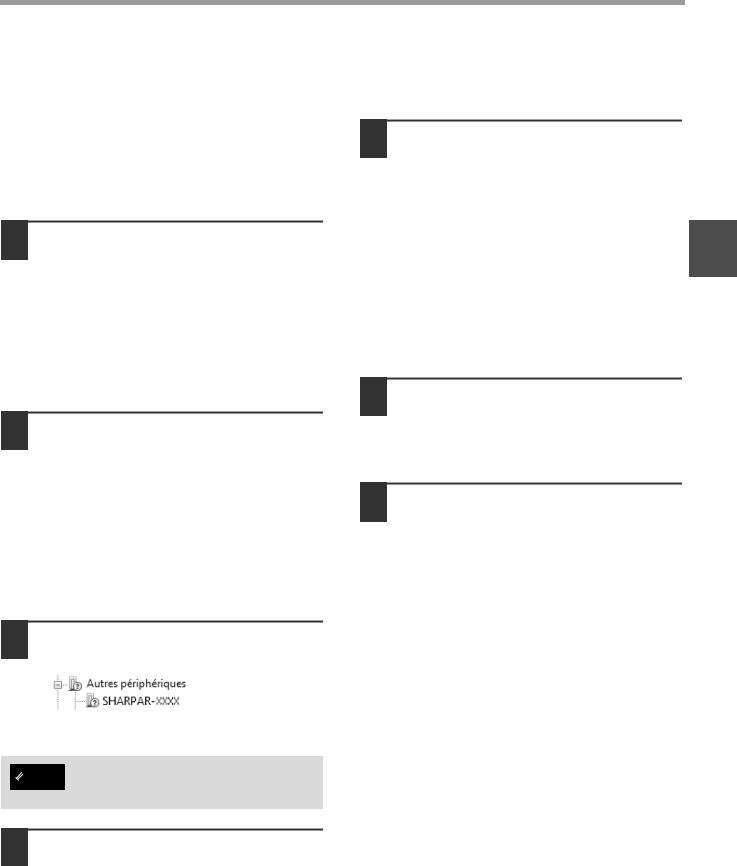
INSTALLATION
Le pilote ne peut pas être correctement installé par "Plug and Play"
Si le pilote ne peut pas être correctement installé par "Plug and Play" (par exemple, "Plug and Play" ne copie pas les fichiers nécessaires à l'installation du pilote), suivez ces étapes pour éliminer les éléments inutiles puis installez le pilote comme expliqué à la section "INSTALLATION DU LOGICIEL" (p.7).
1 Cliquez sur "Démarrer", sélectionnez "Panneau de configuration", puis cliquez sur "Système et maintenance".
•Sous Windows XP, cliquez sur "démarrer", puis sur "Panneau de configuration" et enfin sur "Performances et maintenance".
•Sous Windows 2000, cliquez sur "Démarrer", sélectionnez "Paramètres", puis cliquez sur "Panneau de configuration".
2 Cliquez sur "Gestionnaire de périphériques", si un message apparaît à l'écran pour vous demander confirmation, cliquez sur "Continuer".
•Sous Windows XP, cliquez sur "Système", sur l'onglet "Matériel", puis sur "Gestionnaire de périphériques".
•Sous Windows 2000, double-cliquez sur l'icône "Système", cliquez sur l'onglet "Matériel", puis sur le bouton "Gestionnaire de périphériques".
Désinstallation du logiciel
Si vous devez désinstaller le logiciel, suivez les étapes ci-dessous.
1 Cliquez sur le bouton "Démarrer", puis sur "Panneau de configuration".
•Sous Windows XP, cliquez sur "démarrer", puis sur "Panneau de configuration".
•Sous Windows 2000, cliquez sur "Démarrer",
sélectionnez "Paramètres", puis cliquez sur
|
"Panneau de configuration". |
1 |
|
|
|
|
|
|
2 |
Cliquez sur "Désinstaller un |
|
|
programme". |
|
•Sous Windows XP, cliquez sur "Ajout/Suppression de programmes".
•Sous Windows 2000, double-cliquez sur l'icône "Ajout/Suppression de programmes".
3 Sélectionnez le pilote dans la liste et désinstallez le logiciel.
Pour de plus amples informations, reportez-vous à votre manuel d'utilisation ou aux fichiers d'aide de votre système d'exploitation.
4 Redémarrez votre ordinateur.
3 Cliquez sur l'icône  à coté de "Autres périphériques".
à coté de "Autres périphériques".
Si "SHARP AR-XXXX" apparaît, sélectionnez et effacez l'élément.
Si "Autres périphériques" n'apparaît pas,
Remarque |
fermez la fenêtre du "Gestionnaire de |
|
|
|
périphériques". |
4 Installez le logiciel comme expliqué à la section "INSTALLATION DU LOGICIEL" (p.7).
15

2 |
Chapitre 2 |
AVANT D'UTILISER L'APPAREIL |
Ce chapitre contient des informations de base qui doivent être lues avant d'utiliser l'appareil.
NOM DES DIVERS ELEMENTS ET FONCTIONS
16
15 |
1
2 |
3
4
5
7 |
2 |
6 |
4 |
10
 8
8
11
1Tampon de nettoyage (avec le SPF/RSPF installé)
Utilisez ce tampon pour nettoyer la vitre de numérisation. (p.98)
2Couvercle du chargeur de documents (avec le SPF/RSPF installé) /couvercle
Ouvrez-le pour faire des copies depuis la vitre d'exposition. (p.27)
3Vitre d'exposition
Placez l'original à numériser face vers le bas. (p.27)
4Poignées
Utilisez-les pour déplacer l'appareil.
5Interrupteur général
Appuyez sur cet interrupteur pour mettre l'appareil sous tension et hors tension. (p.20)
6Tableau de bord
Comporte des touches de fonctionnement et des voyants de signalisation. (p.18, p.19)
9 |
12 |
13 |
14 |
7Plateau de sortie du papier
Les copies et les impressions sont déposées sur ce plateau.
8Capot avant
Ouvrez ce capot pour dégager les bourrages papier et effectuer l'entretien de l'appareil. (p.90, p.91, p.95)
9Magasins papier
Chaque magasin contient 250 feuilles de papier. (p.22)
10Capot latéral
Ouvrez ce capot pour dégager les bourrages papier et effectuer l'entretien de l'appareil. (p.89, p.90)
11Poignée du capot latéral
Tirez sur cette poignée pour ouvrir le capot latéral. (p.89)
12Guides du plateau d'alimentation auxiliaire
Réglez-les selon la largeur du papier. (p.23)
16
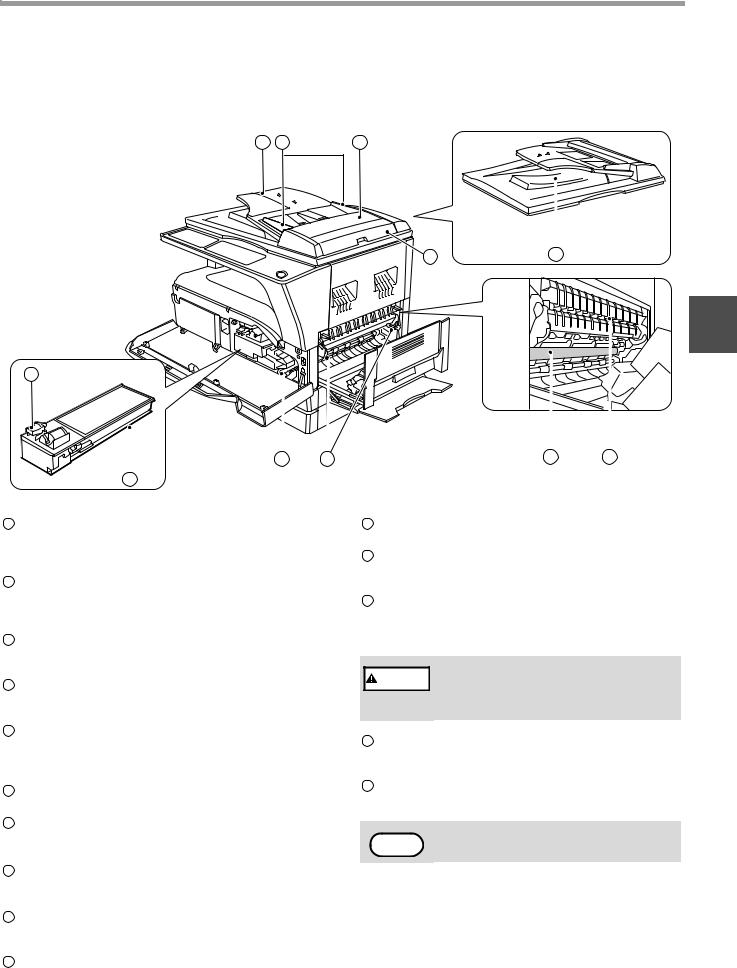
AVANT D'UTILISER L'APPAREIL
17 |
18 |
19 |
20 |
21 |
2
22
|
24 |
25 |
|
26 |
27 |
|
23 |
|
|
|
|
13 |
Plateau d'alimentation auxiliaire |
|
23 |
Cartouche de toner |
|
|
Du papier et même du papier spécial (tel que du |
|
|
Contient du toner. (p.95) |
|
|
papier transparent) peut être utilisé dans le plateau |
|
24 |
Bouton de rotation des rouleaux |
|
|
d'alimentation auxiliaire. (p.23, p.38) |
|
|
Tournez ce bouton pour retirer le papier bloqué. |
|
|
Rallonge du plateau d'alimentation auxiliaire |
|
|
||
14 |
|
|
(p.90, p.91) |
|
|
|
Tirez sur cette rallonge lorsque vous utilisez du |
|
25 |
Leviers de déverrouillage de l'unité de fixation |
|
|
papier grand format tel que les formats B4 et A3. |
|
|
Pour retirer un papier bloqué dans l'unité de fixation, |
|
|
(p.23) |
|
|
||
|
|
|
poussez ces leviers vers le bas et retirez le papier. |
||
|
Dispositif de nettoyage de chargeur |
|
|
||
15 |
|
|
(p.91) |
|
|
Utilisez ce dispositif pour nettoyer le chargeur de transfert. (p.99)
16Port USB 2.0
Connectez-le à votre ordinateur pour utiliser le mode imprimante. (p.9)
Avertissement |
L'unité de fixation est chaude. Ne touchez pas l'unité de fixation lorsque vous retirez du papier bloqué. Ceci risquerait d'entraîner une brûlure ou une blessure.
17Plateau du chargeur de documents (avec le SPF/RSPF installé)
Placez l'original/les originaux à numériser face vers le haut. Contient jusqu'à 40 originaux. (p.29)
18Guides d'original (avec le SPF/RSPF installé)
Réglez-les selon le format des originaux. (p.28)
19Capot du rouleau d'alimentation gauche (avec le SPF/RSPF installé)
Ouvrez-le pour retirer les originaux bloqués. (p.88)
20Capot du rouleau d'alimentation droit (avec le SPF/RSPF installé)
Ouvrez-le pour retirer les originaux bloqués. (p.88)
21Zone de sortie (avec le SPF/RSPF installé)
Les originaux sortent ici de l'appareil après copie/ numérisation.
22Levier de déverrouillage de la cartouche de toner
Pour remplacer la cartouche de toner, tirez-la tout en poussant sur ce levier. (p.95)
26Tambour photoconducteur
Les copies d'originaux s'effectuent sur le tambour photoconducteur.
27Guide papier de l'unité de fixation
Ouvrez pour retirer le papier bloqué. (p.92)
Le nom du modèle apparaît sur le capot avant des  Remarque appareils.
Remarque appareils.
17
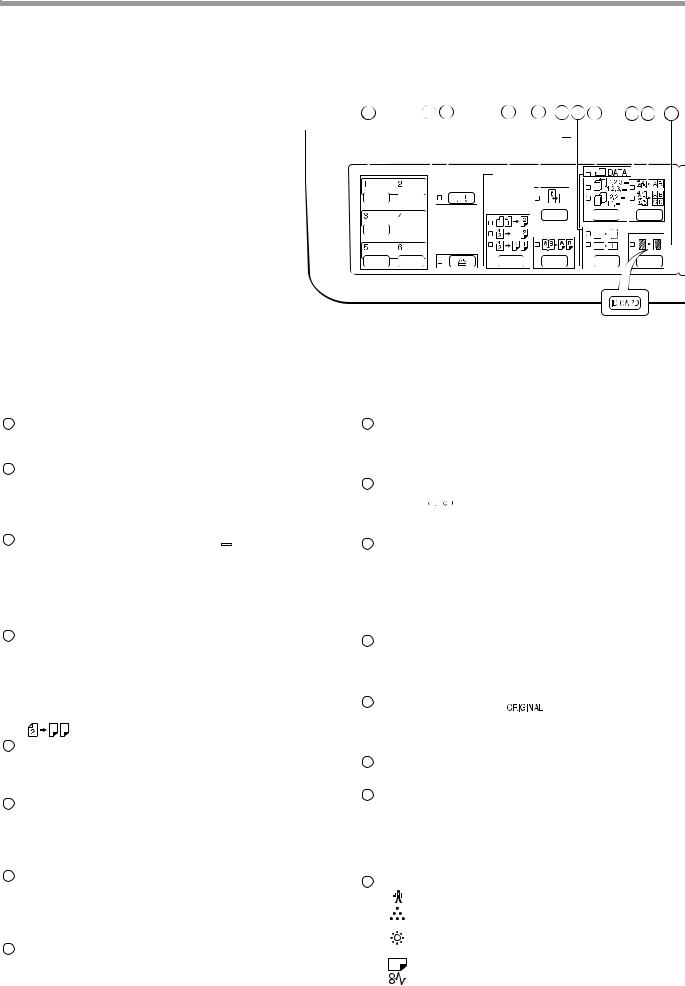
AVANT D'UTILISER L'APPAREIL
TABLEAU DE BORD
1 |
2 |
3 |
4 |
5 |
6 |
7 |
8 |
9 |
10 |
11 |
|||||||
|
|
|
|
|
|
|
|
|
|
|
|
|
|
|
|
|
|
|
|
|
|
|
|
|
|
|
|
|
|
|
|
|
|
|
|
|
|
|
|
|
|
|
|
|
|
|
|
|
|
|
|
|
|
|
|
|
|
|
|
|
|
|
|
|
|
|
|
|
|
|
|
|
|
|
|
|
|
|
|
|
|
|
|
|
|
|
|
|
|
|
|
|
|
|
|
|
|
|
|
|
|
|
|
|
|
|
|
|
|
|
|
|
|
|
|
|
|
|
|
|
|
|
|
|
|
1Touche MENU DE NUMERISATION
Utilisez cette touche pour numériser à l'aide du logiciel Button Manager fourni. (p.61)
2Touche et témoin NUMERISER ( )
)
Appuyez sur cette touche pour activer le mode scanner de l'appareil et numériser à l'aide du logiciel Button Manager fourni. (p.59) Le témoin clignote au cours de la numérisation et de la transmission des données numérisées.
3Touche et témoin EN LIGNE ( )
)
Appuyez sur cette touche pour basculer l'appareil entre en ligne et hors ligne. Le témoin s'allume lorsque l'appareil est en ligne et s'éteint lorsque l'appareil est hors ligne. Le témoin clignote lorsque l'appareil reçoit des données d'impression et que l'impression est interrompue momentanément. (p.48)
4Touche et témoins ORIGINAL COPIE (AR-5618D/AR-5620D/AR-5623D)
Appuyez sur cette touche pour sélectionner les modes de copie recto et recto verso. (p.36)



 Copies recto verso à partir d'originaux recto.
Copies recto verso à partir d'originaux recto.

 Copies recto verso à partir d'originaux recto verso.
Copies recto verso à partir d'originaux recto verso. 
 Copies recto à partir d'originaux recto verso.
Copies recto à partir d'originaux recto verso.
5Touche et témoin de zoom XY ( )
)
Appuyez sur cette touche pour modifier les taux de reproduction horizontal et vertical de manière indépendante. (p.33)
6Touche et témoin de copie sur deux pages
(

 )
)
Utilisez cette touche pour réaliser des copies individuelles de deux pages d'un livre ouvert ou d'un autre original de deux pages. (p.39)
7Touche et témoins d'EFFACEMENT DES BORDS (

 /
/

 )
)
Appuyez sur cette touche pour sélectionner le mode "EFFACEMENT DES BORDS", "EFFACEMENT DU CENTRE" ou "EFFACEMENT BORDS + CENTRE". (p.46)
8Témoin de données d'original ( DATA )
DATA )
Clignote lorsque la mémoire est pleine de données d'images numérisées à partir d'originaux. (p.42, p.44)
Lors de l'utilisation de la fonction COPIE CARTE ID
9Touche et témoins de TRI SERIE/TRI GROUPE
( /
/ )
)
Appuyez sur cette touche pour sélectionner le mode "TRI SERIE" ou "TRI GROUPE". (p.41)
10Touche et témoins de copie 2 en 1 / 4 en 1
(
 /
/
 )
)
Appuyez pour sélectionner le mode de copie "2 en 1" ou "4 en 1". (p.43)
11Touche et témoin de DECALAGE DE LA MARGE (

 )
)
Décale le texte ou la photo sur la copie pour laisser une marge de reliure sur le bord de la copie. (p.45) Pour utiliser la fonction de copie de la carte d'identité, apposez l'étiquette fournie [CARTE ID] sur la touche DECALAGE DE LA MARGE. (Cette fonction n'est pas disponible dans certains pays.)
12Touche et témoins de modes AUTO/MANUEL/
PHOTO ( AUTO /

 /
/ )
)
Utilisez cette touche pour sélectionner le mode d'exposition : "AUTO", "MANUEL" ou "PHOTO". (p.30)
13Touche ORIGINAL (  ) / témoins de format de l'original
) / témoins de format de l'original
Utilisez cette touche pour entrer le format d'original. (p.24) Le format d'original sélectionné s'allume.
14Témoins de format papier
S'allument pour indiquer le format papier sélectionné. (p.24)
15Témoins d'emplacement d'alimentation papier / emplacement du bourrage
L'emplacement d'alimentation papier sélectionné est
indiqué par un témoin allumé (  ). (p.27) L'emplacement général du papier bloqué est indiqué par un témoin rouge clignotant (
). (p.27) L'emplacement général du papier bloqué est indiqué par un témoin rouge clignotant (  ). (p.88)
). (p.88)
16Témoins d'alarme
[ |
] |
Témoin d'intervention technicien requise (p.87) |
[ |
] |
Témoin de remplacement de cartouche de |
|
|
toner requis (p.87) |
[ |
] |
Témoin de remplacement de développeur |
|
|
requis (p.87) |
[ |
] |
Témoin de manque de papier (p.87) |
[ |
] |
Témoin de bourrage papier (p.87) |
18
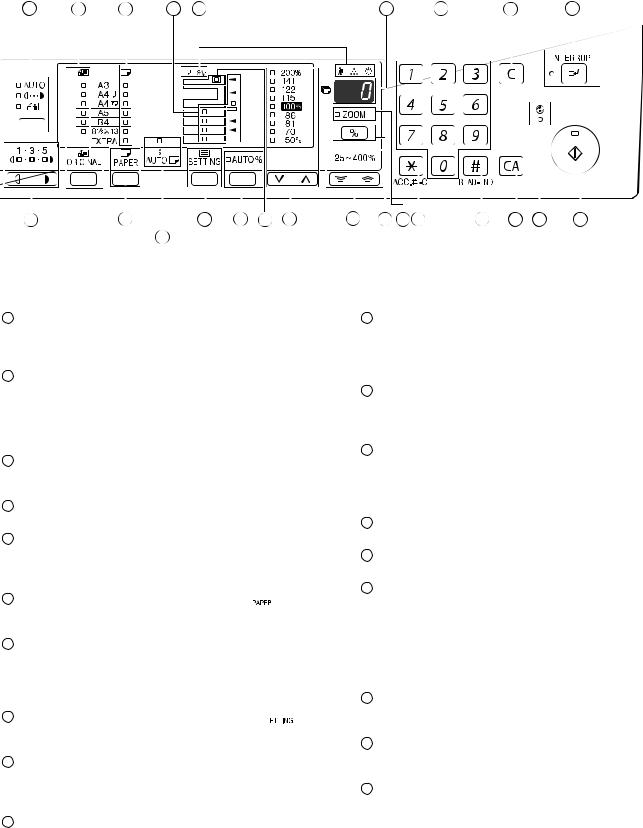
AVANT D'UTILISER L'APPAREIL
12 |
13 |
14 |
15 |
16 |
17 |
18 |
19 |
20 |
|
|||||||
|
|
|
|
|
|
|
|
|
|
|
|
|
|
|
|
|
|
|
|
|
|
|
|
|
|
|
|
|
|
|
|
|
|
|
|
|
|
|
|
|
|
|
|
|
|
|
|
|
|
|
|
|
|
|
|
|
|
|
|
|
|
|
|
|
|
|
|
|
|
|
|
|
|
|
|
|
|
|
|
|
|
|
|
|
|
|
|
|
|
|
|
|
|
|
|
|
|
|
|
|
|
|
|
|
|
|
|
|
|
|
|
|
|
|
|
|
|
|
|
|
|
|
|
|
|
|
|
|
|
|
|
|
|
|
|
|
|
|
|
|
|
|
|
|
|
|
|
|
|
|
|
|
|
|
|
|
|
|
|
|
|
|
|
|
|
|
|
|
|
|
|
|
|
|
|
|
|
|
|
|
|
|
|
|
|
|
|
|
|
|
|
|
|
|
|
|
|
|
|
|
|
|
|
|
|
|
|
|
|
|
|
|
|
|
|
|
|
|
|
|
|
|
|
|
|
|
|
|
|
|
|
|
|
|
|
|
|
|
|
|
|
|
|
|
|
|
|
|
|
|
|
|
|
|
|
|
|
|
|
|
|
|
|
|
|
|
|
|
|
|
|
|
|
|
|
|
|
|
|
2 |
21 |
22 |
|
24 |
25 |
26 |
27 |
28 |
29 |
30 31 |
32 |
33 |
34 |
35 |
|||||||||||||
|
|
|
|
|
23 Uniquement sur le modèle à deux magasins |
|
|
|
|
|
|
|
|
|
|
|||||||||||
17Affichage
Indique le nombre de copies, ainsi que le taux de reproduction, le code de réglage ou la fonction du réglage système ou un code d'erreur le cas échéant.
18Touches numériques
Utilisez ces touches pour sélectionner le nombre de copies souhaité ou saisir des réglages système. (p.31)
Pour afficher le nombre total de pages sorties de l'appareil, maintenez la touche [0] enfoncée. (p.96)
19Touche d'effacement ( )
)
Efface l'affichage de la quantité de copies ou arrête une copie.
20Touche et témoin de pause ( )
)
27Touches et témoins de sélection de taux préréglé (  ,
,  )
)
Utilisez ces touches pour sélectionner les taux de reproduction préréglés de réduction / d'agrandissement. (p.32)
28Touches de zoom (  ,
,  )
)
Utilisez ces touches pour sélectionner tout taux de reproduction de réduction ou d'agrandissement de 25 % à 400 % par incréments de 1 %. (p.33)
29Touche d'affichage du taux de reproduction
( )
)
Maintenez cette touche activée lorsque l'appareil n'est pas utilisée pour afficher le taux de reproduction sur l'affichage. (p.33)
Interrompt une copie. (p.40)
21Touches et témoins de contraste clair et foncé (  ,
,  )
)
Utilisez ces touches pour régler le niveau d'exposition MANUEL ou PHOTO. (p.30)
22Touche de SELECTION DU PAPIER (  )
)
Utilisez cette touche pour définir le format papier dans les magasins papier. (p.24, p.30)
23Témoin de sélection automatique du papier (AUTO  )
)
Le papier au format approprié sera automatiquement sélectionné selon le format de l'original et le taux de reproduction sélectionné si ce témoin est allumé. (p.29)
24Touche de SELECTION DE MAGASIN (
 )
)
Utilisez cette touche pour sélectionner manuellement un magasin papier. (p.24)
25Touche et témoin de sélection automatique du taux (AUTO % )
Appuyez sur cette touche pour une sélection automatique du taux de reproduction. (p.31)
26Témoin SPF/RSPF (avec le SPF/RSPF installé)
S'allume lorsque les originaux se trouvent dans le plateau du chargeur de documents. (p.28)
30Témoin de ZOOM
S'allume lorsqu'un taux de zoom est défini. (p.33)
31Touche d'effacement du code ( ) (ACC.#-C )
) (ACC.#-C )
Ferme un compte ouvert. (p.78)
32Touche READ-END ( )
)
Utilisez cette touche pour vérifier le nombre total de pages numérisées. (p.96)
Lorsque vous réalisez des copies triées en mode 2 en 1 / 4 en 1 à partir de la vitre d'exposition, appuyez sur cette touche lorsque la numérisation des documents est terminée et que vous êtes prêt à lancer le processus de copie. (p.42, p.43)
33Touche d'effacement total ( )
)
Efface tous les paramètres sélectionnés et réinitialise les paramètres initiaux de l'appareil. (p.20)
34Témoin d'économie d'énergie ( )
)
S'allume lorsque l'appareil est en mode d'économie d'énergie. (p.20)
35Touche et témoin de départ copie ( )
)
Appuyez pour effectuer une copie (p.28). Appuyez également sur cette touche pour quitter le "Mode coupure automatique du courant" et définir un réglage système. La copie est possible lorsque le témoin est allumé.
19
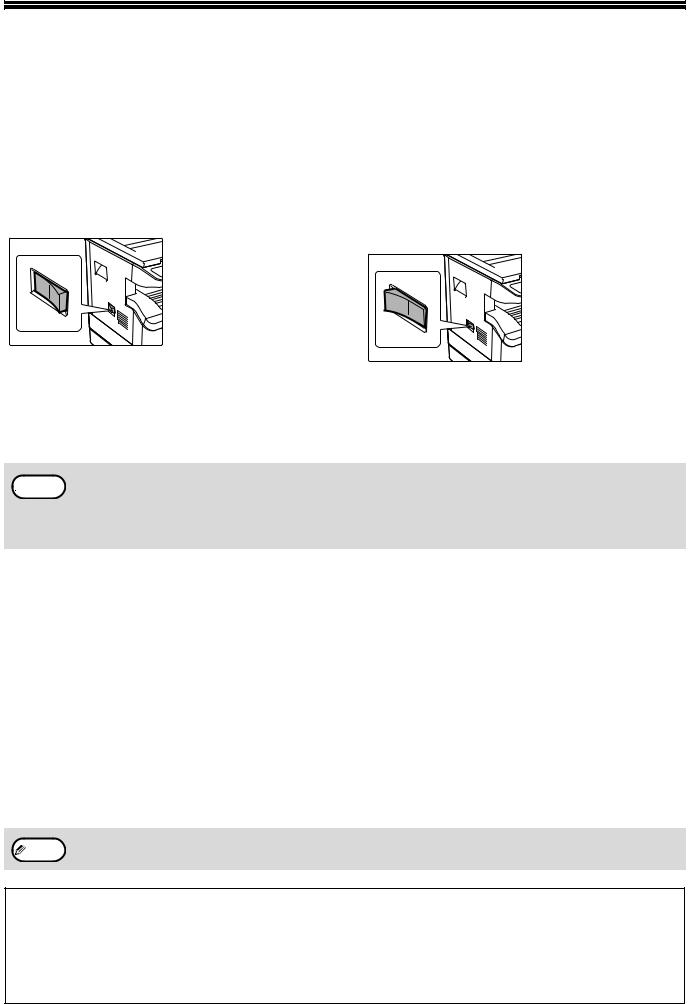
MISE SOUS TENSION ET HORS TENSION
L'interrupteur général est situé sur le côté gauche de l'appareil.
MISE SOUS TENSION
Mettez l'interrupteur général en position "ON".
Le préchauffage de l'appareil dure environ 25 secondes. Le témoin
d'économie d'énergie ( ) clignote pendant le
) clignote pendant le
préchauffage.
(Le témoin d'économie d'énergie ( ) s'éteint lorsque l'appareil est prêt à copier.)
) s'éteint lorsque l'appareil est prêt à copier.)
Vous pouvez, cependant, effectuer le paramétrage souhaité et appuyer sur la touche de [DEPART COPIE] ( ) au cours du préchauffage. La copie commence après le préchauffage.
) au cours du préchauffage. La copie commence après le préchauffage.
MISE HORS TENSION
Vérifiez que l'appareil n'est pas en cours d'utilisation et mettez l'interrupteur général en position "OFF".
Si l'interrupteur général est éteint lorsque l'appareil est en cours d'utilisation, un bourrage papier risque de se produire et le travail en cours est annulé.
Vérifiez ce qui suit pour vous assurer que l'appareil n'est pas en cours d'utilisation.
•Le témoin de DEPART COPIE est allumé. (Etat initial)
•Le témoin d'économie d'énergie ( ) est allumé. ("Mode veille" ou "Mode coupure automatique du courant")
) est allumé. ("Mode veille" ou "Mode coupure automatique du courant")
• La réinitialisation automatique est définie à l'origine pour retrouver les paramètres initiaux de copie lorsque la touche  Remarque d'[EFFACEMENT TOTAL] (
Remarque d'[EFFACEMENT TOTAL] ( ) est enfoncée, une minute après la fin d'une copie. Au cours du "Temps de réinitialisation
) est enfoncée, une minute après la fin d'une copie. Au cours du "Temps de réinitialisation
automatique", tous les paramètres précédents sont effacés. Le réglage du "Temps de réinitialisation automatique" peut être modifié dans les programmes utilisateurs. (p.70)
•L'appareil est initialement réglé pour entrer automatiquement dans le mode d'économie d'énergie s'il n'est pas utilisé pour copier ou pour imprimer pendant une période préréglée. Ce réglage peut être changé dans les réglages système. (p.70)
Modes d'économie d'énergie
L'appareil dispose de deux modes d'économie d'énergie pour réduire la consommation globale de courant en réduisant ainsi le coût de fonctionnement. De plus, ces modes économisent les ressources naturelles et aident à réduire la pollution de l'environnement. Les deux modes d'économie d'énergie sont "Mode veille" et le "Mode coupure automatique du courant".
Mode veille
Cette fonction bascule automatiquement l'appareil en état de faible consommation d'énergie si le délai défini s'écoule sans que l'appareil ait été utilisé alors qu'il était sous tension. Le témoin d'économie d'énergie ( ) s'allume, cependant, les touches du tableau de bord peuvent être utilisées. Le fonctionnement normal reprend automatiquement lorsqu'une touche du tableau de bord est activée, un original est placé ou un travail d'impression est reçu.
) s'allume, cependant, les touches du tableau de bord peuvent être utilisées. Le fonctionnement normal reprend automatiquement lorsqu'une touche du tableau de bord est activée, un original est placé ou un travail d'impression est reçu.
Mode coupure automatique du courant
Cette fonction bascule automatiquement la machine dans un état qui consomme encore moins d'énergie que le mode veille si le délai défini s'écoule sans que l'appareil ait été utilisé alors qu'il était sous tension. Tous les témoins s'éteignent excepté le témoin d'économie d'énergie ( ) et le témoin de EN LIGNE. Pour reprendre le fonctionnement normal, appuyez sur la touche de [DEPART COPIE] (
) et le témoin de EN LIGNE. Pour reprendre le fonctionnement normal, appuyez sur la touche de [DEPART COPIE] ( ). Le fonctionnement normal reprend également lors de la réception d'un travail d'impression. En mode de coupure automatique de courant, aucune touche (excepté la touche de [DEPART COPIE] (
). Le fonctionnement normal reprend également lors de la réception d'un travail d'impression. En mode de coupure automatique de courant, aucune touche (excepté la touche de [DEPART COPIE] ( )) ne peut être utilisée.
)) ne peut être utilisée.
Le temps de veille et le "Mode coupure automatique du courant" peuvent être modifiés à l'aide des réglages système. Il est
Remarque |
conseillé de choisir des durées adaptées à votre utilisation de l'appareil. (p.70) |
|
Paramètres initiaux
L'appareil adopte les paramètres initiaux à sa première mise sous tension, lorsque la touche d'[EFFACEMENT TOTAL] ( ) est activée et environ une minute après la dernière copie réalisée en mode quelconque.
) est activée et environ une minute après la dernière copie réalisée en mode quelconque.
Taux de reproduction: 100 %, Exposition: Automatique
Nombre de copies: 0, Tous les modes particuliers du photocopieur: Désactivé
Sélection automatique du papier: Activée, Emplacement d'alimentation papier: Le magasin sélectionné figure dans "Paramétrage du magasin par défaut" des réglages système. (p.72)
20

CHARGEMENT DU PAPIER
Le témoin de manque de papier ( ) s'allume lorsqu'il n'y a aucun papier dans le magasin papier sélectionné ou lorsque le magasin papier sélectionné n'est pas installé ou mal installé.
) s'allume lorsqu'il n'y a aucun papier dans le magasin papier sélectionné ou lorsque le magasin papier sélectionné n'est pas installé ou mal installé.
PAPIER
Pour obtenir de meilleurs résultats, n'utilisez que le papier recommandé par SHARP.
Type de magasin |
Type de papier |
Format |
Grammage |
Capacité |
|
|
papier |
|
|
||||
|
|
|
|
|
|
|
|
|
|
|
|
|
|
Cassette papier |
Papier standard |
A5*1 |
56 g/m2 à 90 g/m2 *2 |
250 feuilles |
|
|
de 250 feuilles |
Papier recyclé |
B5 |
|
(Chargez le papier en |
|
|
Cassette papier de |
|
A4 |
|
dessous de la ligne du |
|
|
2 x 250 feuilles |
|
B4 |
|
magasin) |
|
|
|
|
A3 |
|
|
|
|
|
|
|
|
|
|
|
Plateau |
Papier standard |
A6R à A3 |
56 g/m2 à 90 g/m2 |
100 feuilles*3 |
|
2 |
d'alimentation |
Papier recyclé |
|
|
|
|
|
auxiliaire |
|
|
|
|
|
|
Transparent |
|
|
Chargez les feuilles de |
|
||
|
|
|
|
|||
|
Etiquettes |
|
|
papier une à une dans |
|
|
|
|
|
|
|||
|
|
|
|
le plateau d'alimentation |
|
|
|
|
|
|
auxiliaire. |
|
|
|
|
|
|
|
|
|
|
Papier épais |
A6R à A4 |
129 g/m2 à 200 g/m2 |
Chargez les feuilles de |
|
|
|
|
|
|
papier une à une dans |
|
|
|
|
|
|
le plateau d'alimentation |
|
|
|
|
|
|
auxiliaire. |
|
|
|
|
|
|
|
|
|
|
|
|
106 g/m2 à 128 g/m2 |
Vous pouvez charger |
|
|
|
|
|
|
plusieurs feuilles de |
|
|
|
|
|
|
papier dans le plateau |
|
|
|
|
|
|
d'alimentation auxiliaire. |
|
|
|
|
|
|
|
|
|
|
|
A6R à A3 |
91 g/m2 à 105 g/m2 |
Vous pouvez charger |
|
|
|
|
|
|
plusieurs feuilles de |
|
|
|
|
|
|
papier dans le plateau |
|
|
|
|
|
|
d'alimentation auxiliaire. |
|
|
|
|
|
|
|
|
|
|
Enveloppes |
International DL |
|
5 enveloppes |
|
|
|
|
(110 mm x 220 mm) |
|
|
|
|
|
|
International C5 |
|
|
|
|
|
|
(162 mm x 229 mm) |
|
|
|
|
|
|
Monarch |
|
|
|
|
|
|
(3-7/8" x 7-1/2") |
|
|
|
|
|
|
Commercial 10 |
|
|
|
|
|
|
(4-1/8" x 9-1/2") |
|
|
|
|
|
|
|
|
|
|
|
*1 Le format A5 peut être utilisé dans le magasin papier supérieur mais pas dans les autres magasins (y compris les magasins des unités d'alimentation papier optionnelles.).
*2 En cas de copie ou d'impression en grande quantité sur du papier de 90 g/m2, retirez les feuilles du plateau de sortie papier une fois que 100 pages ont été imprimées. Les sorties risquent de ne pas s'empiler correctement si plus de 100 pages s'accumulent.
*3 Le nombre de feuilles pouvant être défini varie selon le grammage du papier.
Papiers spéciaux
Respectez ces directives lorsque vous utilisez des papiers spéciaux.
●Utilisez le papier transparent et les étiquettes recommandés par SHARP. L'utilisation d'un papier différent du papier recommandé par SHARP risque d'entraîner des bourrages papier ou des taches à la sortie. Si un papier différent du papier recommandé par SHARP doit être utilisé, chargez une feuille à la fois à l'aide du plateau d'alimentation auxiliaire (n'essayez pas de copier ou imprimer en continu).
●De nombreux papiers spéciaux sont commercialisés, certains papiers ne peuvent pas être utilisés avec cet appareil. Avant d'utiliser du papier spécial, contactez votre distributeur agréé.
●Avant d'utiliser un papier différent du papier recommandé par SHARP, effectuez une copie test pour vérifier si le papier convient.
21
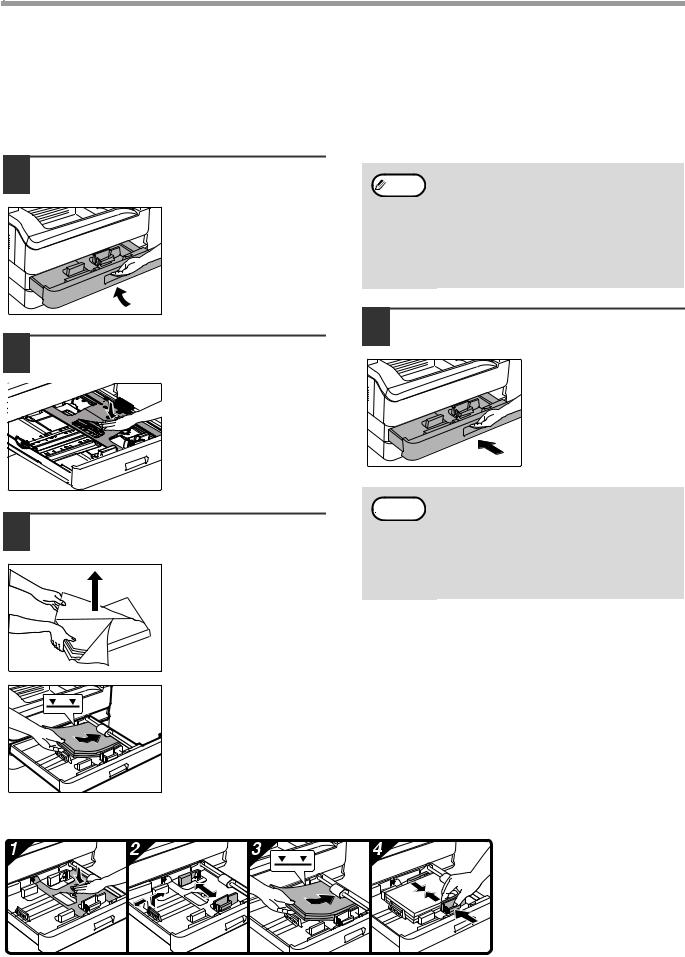
AVANT D'UTILISER L'APPAREIL
CHARGEMENT DU PAPIER
Vérifiez que l'appareil n'est pas en cours de copie ou d'impression, puis respectez les étapes suivantes pour charger le papier.
Chargement du magasin papier
1 Levez et tirez doucement le magasin papier jusqu'à ce qu'il arrive en butée.
2 Poussez la plaque de pression vers le bas jusqu'à ce qu'elle se bloque.
Poussez le centre de la plaque de pression vers le bas jusqu'à ce qu'elle se bloque.
3 Chargez le papier dans le magasin.
• Ouvrez le paquet et chargez les feuilles de papier sans déramer le papier.
• Vérifiez que la ramette de papier est bien droite avant de la charger.
|
• Ne chargez pas de papier au-dessus de la |
Remarque |
ligne du magasin (jusqu'à 250 feuilles). |
•N'ajoutez pas de papier à celui qui est déjà chargé. Plusieurs feuilles risqueraient de pénétrer simultanément.
•Le format A5 peut être utilisé dans le magasin papier supérieur mais pas dans les autres magasins (y compris les magasins des unités d'alimentation papier optionnelles.).
4 Poussez doucement le magasin papier dans l'appareil.
• Si vous avez chargé un format de papier différent  Remarque de celui chargé précédemment dans le magasin,
Remarque de celui chargé précédemment dans le magasin,
consultez la section "MODIFICATION DU PARAMETRE DE FORMAT PAPIER D'UN MAGASIN" (p.24).
•En cas de bourrage papier, faites pivoter le papier de 180 degrés et rechargez-le.
•Lissez le papier roulé avant de l'utiliser.
Pour plus d'informations sur le chargement du papier, suivez les étapes ci-dessous.
22
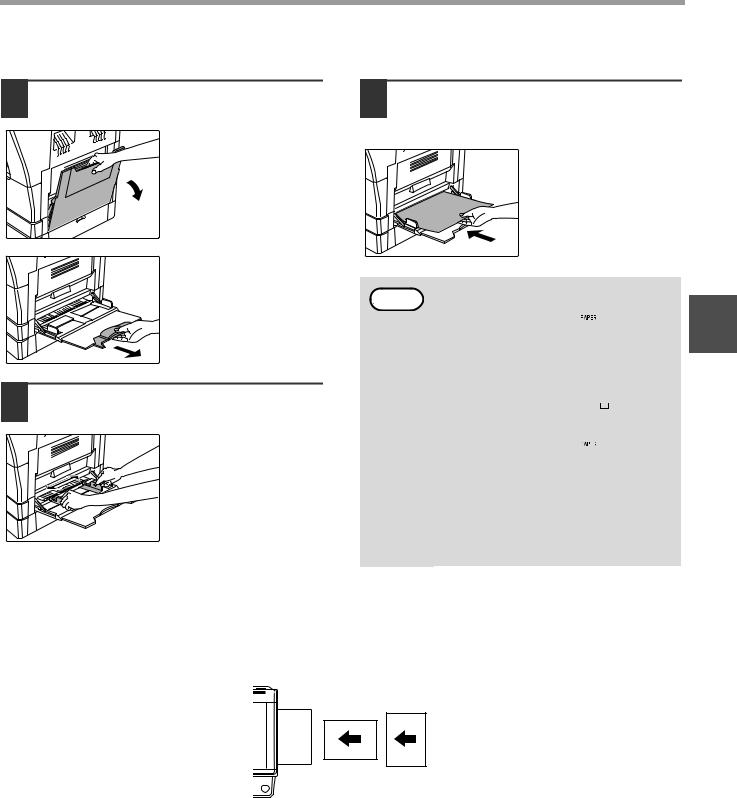
AVANT D'UTILISER L'APPAREIL
Chargement du plateau d'alimentation auxiliaire
1 Dépliez le plateau d'alimentation auxiliaire.
En cas d'alimentation en papier grand format tel que du papier au format B4 et A3, tirez la rallonge du plateau d'alimentation auxiliaire.
2 Réglez les guides papier selon la largeur du papier pour copies.
3 Insérez le papier (face d'impression vers le bas) directement dans le plateau d'alimentation auxiliaire.
Pour empêcher un bourrage papier, vérifiez une fois de plus que les guides papier sont réglés selon la largeur du papier.
• Si vous avez chargé du papier dans le plateau  Remarque d'alimentation auxiliaire, appuyez sur la touche
Remarque d'alimentation auxiliaire, appuyez sur la touche
[SELECTION DU PAPIER] (  ) pour 2 sélectionner le plateau d'alimentation auxiliaire.
) pour 2 sélectionner le plateau d'alimentation auxiliaire.
En effet, ce dernier n'est pas sélectionné automatiquement.
•Si vous chargez du papier de grammage supérieur dans le plateau d'alimentation auxiliaire, maintenez enfoncée la touche [SELECTION DE MAGASIN] (


 ) pendant plus de 5 secondes, utilisez la touche [SELECTION DU PAPIER] (
) pendant plus de 5 secondes, utilisez la touche [SELECTION DU PAPIER] (  ) pour sélectionner le plateau d'alimentation auxiliaire, puis appuyez sur la touche [AUTOMATIQUE DU TAUX] ( AUTO % ). Le témoin AUTOMATIQUE DU TAUX ( AUTO % ) s'allume pour signaler que le type de papier défini correspond à un grammage supérieur. Le paramètre est effacé par
) pour sélectionner le plateau d'alimentation auxiliaire, puis appuyez sur la touche [AUTOMATIQUE DU TAUX] ( AUTO % ). Le témoin AUTOMATIQUE DU TAUX ( AUTO % ) s'allume pour signaler que le type de papier défini correspond à un grammage supérieur. Le paramètre est effacé par
"Effacement automatique" ou par appui de la touche [EFFACEMENT TOTAL] ( ).
).
Instructions d'insertion du papier dans le plateau d'alimentation auxiliaire
•Jusqu'à 100 feuilles de papier copie standard peuvent être placées dans le plateau d'alimentation auxiliaire.
•Veillez à placer du papier ou des enveloppes au format A6 ou B6 à l'horizontale comme illustré sur le schéma suivant ( ).
).
Disponible Indisponible
•Lorsque vous chargez des enveloppes, vérifiez qu'elles sont droites et plates et ne présentent pas de rabats mal collés (pas le rabat de fermeture).
•Les papiers spéciaux autres que du papier transparent, des étiquettes et des enveloppes recommandés par SHARP doivent être chargés une feuille à la fois dans le plateau d'alimentation auxiliaire.
•Lorsque vous ajoutez du papier, retirez d'abord tout papier restant dans le plateau, mettez-le avec le papier à ajouter et rechargez les deux en une seule pile. Le papier à ajouter doit être du même format et du même type que le papier déjà dans le plateau.
•N'utilisez pas de papier au format plus petit que l'original. Ceci entraînerait des copies tachées ou floues.
•N'utilisez pas de papier qui a déjà été imprimé sur une imprimante laser ou un télécopieur à papier ordinaire. Ceci entraînerait des copies tachées ou floues.
23

AVANT D'UTILISER L'APPAREIL
Enveloppes
N'utilisez pas les enveloppes suivantes, ceci entraînerait des bourrages papier.
•Enveloppes avec onglets métalliques, agrafes, ficelles, trous ou fenêtres.
•Enveloppes en fibres grossières, papier carbone ou avec des surfaces brillantes.
•Enveloppes avec deux ou plusieurs rabats.
•Enveloppes avec bande, pellicule ou papier fixé au rabat.
•Enveloppes avec une pliure dans le rabat.
•Enveloppes avec de la colle sur le rabat à humidifier pour le fermer.
•Enveloppes avec étiquettes ou tampons.
•Enveloppes légèrement gonflées d'air.
•Enveloppes avec de la colle dépassant de la zone de collage.
•Enveloppes avec une partie de la zone de collage détachée.
MODIFICATION DU PARAMETRE DE FORMAT PAPIER D'UN MAGASIN
Respectez les étapes de modification du paramètre de format papier d'un magasin.
|
• Le paramètre du format papier ne peut pas être modifié lorsque l'appareil s'arrête temporairement en raison d'un manque |
Remarque |
de papier ou d'un bourrage papier ou au cours d'une interruption de copie. |
•Au cours de l'impression (même en mode copie), le paramètre du format papier ne peut pas être modifié.
•Le papier au format A5 ne peut être sélectionné que dans le magasin papier supérieur.
•Ne chargez pas de papier au format différent du paramètre de format papier. La copie sera impossible.
1 Maintenez la touche de [SELECTION DE MAGASIN] (


 ) enfoncée pendant plus de 5 secondes pour définir le format papier sélectionné.
) enfoncée pendant plus de 5 secondes pour définir le format papier sélectionné.
Le témoin d'emplacement d'alimentation papier sélectionnée en cours clignote et le témoin du format de papier correspondant (qui est en cours de réglage) s'allume en continu. Tous les autres témoins s'éteignent.
2 Si l'appareil dispose de plusieurs magasins papier, utilisez la touche de [SELECTION DU PAPIER] (  ) pour sélectionner le magasin papier dont vous voulez modifier le paramètre du format papier.
) pour sélectionner le magasin papier dont vous voulez modifier le paramètre du format papier.
A chaque pression de la touche de [SELECTION DU PAPIER] (  ), un magasin papier est signalé par un témoin d'emplacement d'alimentation papier clignotant.
), un magasin papier est signalé par un témoin d'emplacement d'alimentation papier clignotant.
24

AVANT D'UTILISER L'APPAREIL
3 Utilisez la touche [ORIGINAL] (  ) pour choisir le format papier.
) pour choisir le format papier.
Le témoin du format papier sélectionné s'allume.
Modification du paramètre du format de papier du plateau d'alimentation auxiliaire
Pour modifier le paramètre du format de papier du plateau d'alimentation auxiliaire, maintenez enfoncée la touche [SELECTION DE MAGASIN] (


 ) pendant plus de
) pendant plus de
5 secondes, utilisez la touche [SELECTION DU PAPIER] (  ) pour sélectionner le plateau d'alimentation auxiliaire, puis choisissez le format de papier souhaité.
) pour sélectionner le plateau d'alimentation auxiliaire, puis choisissez le format de papier souhaité.
Si vous chargez du papier de grammage supérieur  Remarque dans le plateau d'alimentation auxiliaire, maintenez
Remarque dans le plateau d'alimentation auxiliaire, maintenez
enfoncée la touche [SELECTION DE MAGASIN] (


 ) pendant plus de 5 secondes, utilisez la touche [SELECTION DU PAPIER] (
) pendant plus de 5 secondes, utilisez la touche [SELECTION DU PAPIER] (  ) pour sélectionner le plateau d'alimentation auxiliaire, puis appuyez sur la touche [AUTOMATIQUE DU TAUX] ( AUTO % ). Le témoin AUTOMATIQUE DU
) pour sélectionner le plateau d'alimentation auxiliaire, puis appuyez sur la touche [AUTOMATIQUE DU TAUX] ( AUTO % ). Le témoin AUTOMATIQUE DU
TAUX ( AUTO % ) s'allume pour signaler que le type de papier défini correspond à un grammage supérieur. Le paramètre est effacé par "Effacement automatique" ou par appui de la touche [EFFACEMENT TOTAL] ( ).
).
Personnalisation du paramètre du plateau d'alimentation auxiliaire
Si le plateau d'alimentation auxiliaire est sélectionné, vous pouvez également modifier le paramètre de format de papier en suivant la procédure ci-dessous.
•Saisissez la valeur de la direction horizontale/verticale à l'aide des touches numériques.
Appuyez sur la touche [ ] pour passer de la direction horizontale à la direction verticale et vice-versa.
] pour passer de la direction horizontale à la direction verticale et vice-versa.
La direction horizontale est sélectionnée : le témoin de zoom s'allume
La direction verticale est sélectionnée : le témoin de zoom ne s'allume pas
Lorsque vous avez terminé, appuyez sur la touche [ ] et maintenez-la enfoncée.
] et maintenez-la enfoncée.
Valeur disponible
Direction |
min. (mm) |
max. (mm) |
|
|
|
Horizontale |
100 |
297 |
|
|
|
Verticale |
139 |
420 |
|
|
|
4 Appuyez sur le levier de verrouillage du guide avant, faites glisser le guide avant pour qu'il corresponde à la largeur du papier et déplacez le guide gauche vers la fente appropriée comme marqué sur le magasin.
Guide gauche
|
Guide avant |
|
• |
Le guide avant est un guide coulissant. Saisissez le |
2 |
|
bouton de verrouillage du guide et faites glisser le guide |
|
|
vers la ligne témoin du papier à charger. |
|
• |
Le guide gauche est un guide qui s'insère. Retirez-le et |
|
|
insérez-le au niveau de la ligne témoin du papier à |
|
|
charger. |
|
• |
Si le plateau d'alimentation auxiliaire est sélectionné, |
|
|
réglez les guides papier à la largeur du papier. |
|
5 Appuyez sur la touche de [DEPART COPIE] ( ), puis sur la touche de [SELECTION DE MAGASIN] (
), puis sur la touche de [SELECTION DE MAGASIN] (


 ).
).
Pour modifier le paramètre du format papier d'un autre magasin, répétez les étapes 2 à 5 après avoir appuyé sur la touche de [DEPART COPIE] ( ).
).
Collez l'étiquette de format papier pour le format  Remarque sélectionné à l'étape 3 à sa place à l'extrême droite
Remarque sélectionné à l'étape 3 à sa place à l'extrême droite
du magasin.
Points importants en mode d'impression
Assurez-vous que le paramètre du format papier du magasin est le même que celui du pilote d'imprimante. Par exemple, si le paramètre de format papier du magasin est A4R, choisissez "A4-R"comme "Réglage format papier". Pour plus d'informations, reportez-vous à la rubrique
"CONFIGURATION DU PILOTE D'IMPRIMANTE" (p.11).
25
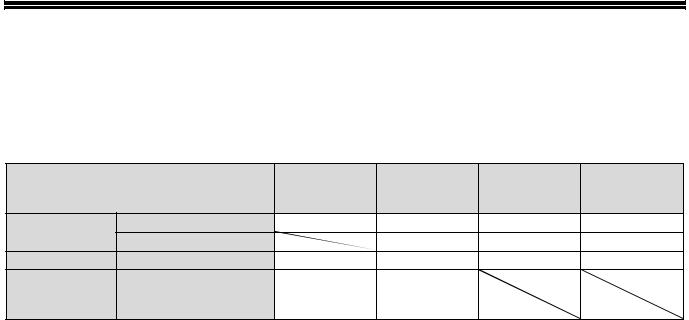
FONCTIONNEMENT EN MODE COPIE, IMPRIMANTE ET SCANNER
Certaines opérations ne peuvent pas être réalisées simultanément lorsque l'appareil fonctionne en mode imprimante, en mode copie ou en mode scanner.
|
|
|
|
Numérisation à |
Numérisation à |
|
Modes |
Copie |
Impression |
partir d'un |
partir de |
|
|
|
|
ordinateur |
l'appareil |
Copie |
Entrée de touche de copie |
Oui |
Oui |
Oui |
Non |
En cours de copie |
|
Non |
Non |
Non |
|
|
|
||||
Imprimante |
En cours d'impression |
Oui* |
|
Oui |
Oui |
|
En cours d'aperçu avant |
|
|
|
|
Scanner |
numérisation/en cours de |
Non |
Oui |
|
|
|
numérisation |
|
|
|
|
*Pour une impression recto-verso (AR-5618D/AR-5620D/AR-5623D), le travail de copie commence à la fin du travail d'impression.
26
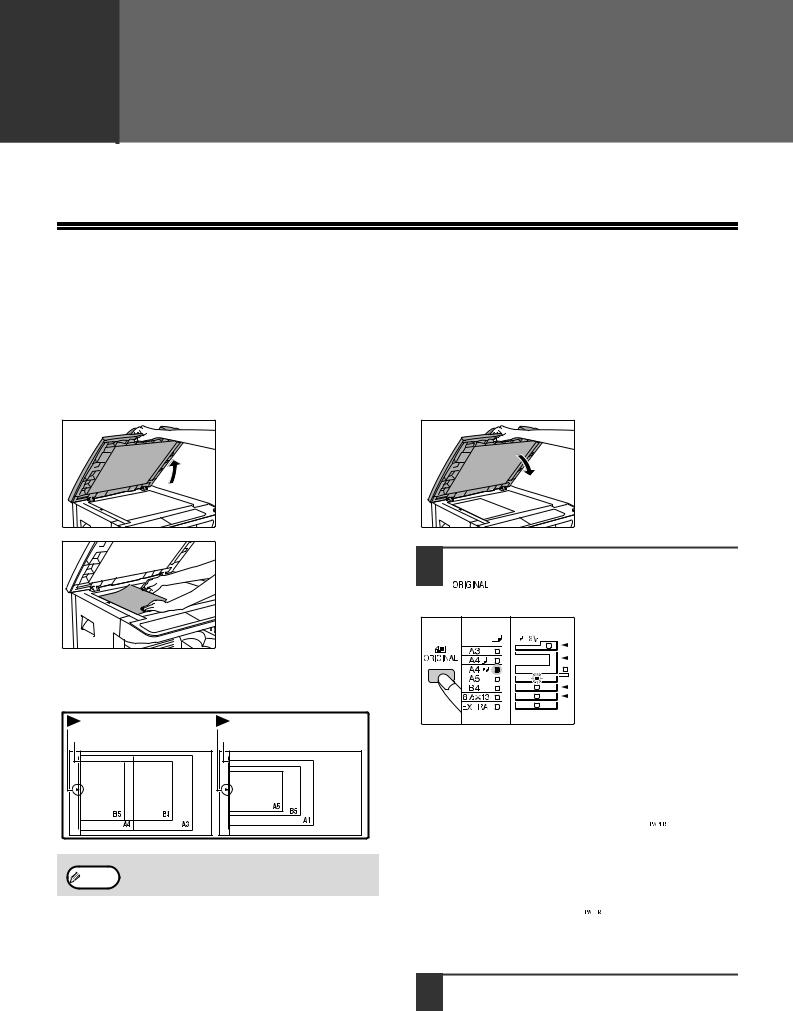
3 |
Chapitre 3 |
FONCTIONS DE COPIE |
Ce chapitre présente les fonctions de copie.
COPIE NORMALE
Cette section explique comment effectuer une copie classique.
Si le "Mode d'utilisation contrôlée" a été activé (p.75), entrez votre numéro de compte à trois chiffres.
Copie depuis la vitre d'exposition
1 |
Ouvrez le couvercle/SPF/RSPF et |
|
2 |
Refermez le couvercle/SPF/RSPF. |
|
mettez l'original en place. |
|
|
|
Lorsque l'original est en place, veillez à refermer le couvercle/SPF/RSPF. S'il reste ouvert, des bandes noires apparaîtront autour de la copie entraînant une surconsommation du toner.
Placez l'original face contre la vitre d'exposition.
[Comment positionner l'original]
Alignez le bord de l'original à l'aide de l'échelle du format d'original et centrez-le par rapport au repère prévu à cet effet ( ).
).
Repère |
Repère |
Echelle du format d'original |
Echelle du format d'original |
La vitre d'exposition est prévue pour recevoir tout
Remarque |
type de document jusqu'au format A3. |
|
3 Appuyez sur la touche [ORIGINAL] (  ) et sélectionnez le format de l'original.
) et sélectionnez le format de l'original.
Lorsque le format d'original est sélectionné, le magasin contenant le même format de papier est automatiquement sélectionné.
(Si l'imprimante dispose d'au moins deux magasins)
●Assurez-vous que le témoin FORMAT PAPIER s'allume. Si le témoin n'est pas allumé, aucun magasin ne correspond au format de papier de l'original. Chargez du papier du format nécessaire dans un magasin ou sélectionnez le plateau d'alimentation auxiliaire à l'aide de la touche de [SELECTION DU PAPIER] (  ) et lancez la copie à partir du plateau d'alimentation auxiliaire.
) et lancez la copie à partir du plateau d'alimentation auxiliaire.
●Le plateau d'alimentation auxiliaire doit être sélectionné manuellement.
●Pour copier sur du papier d'un format différent de celui de l'original, sélectionnez le papier à l'aide de la touche de [SELECTION DE PAPIER] (  ).
).
●Si le témoin de format d'original clignote, tournez l'original pour qu'il soit dans le même sens que le témoin de format d'original.
4 Définissez le nombre de copies.
27
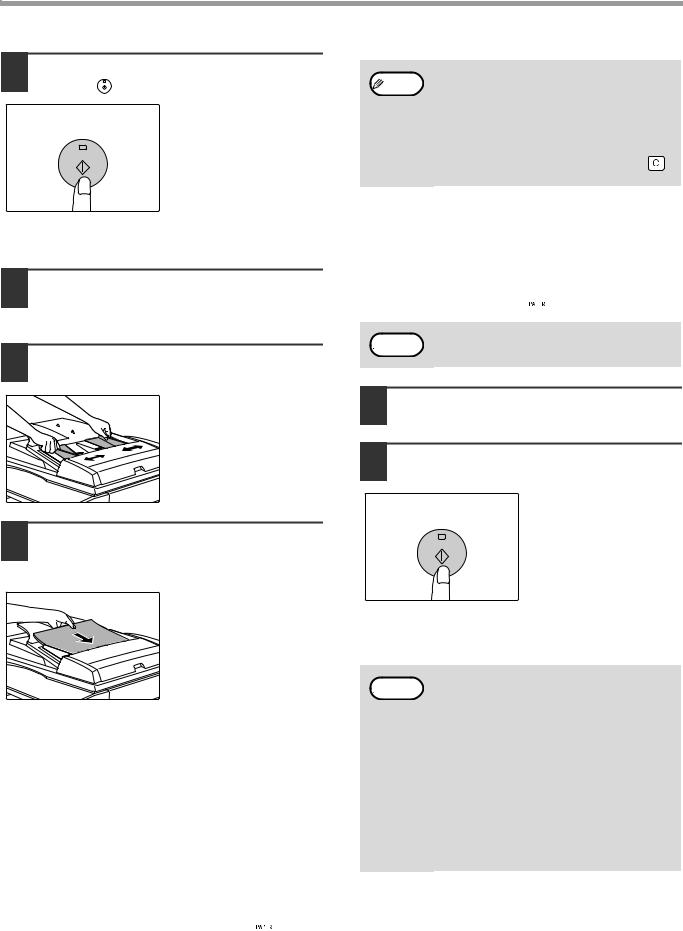
FONCTIONS DE COPIE
5 |
Appuyez sur la touche de [DEPART |
• |
Le plateau de sortie du papier peut contenir |
|
COPIE] ( ) pour commencer la copie. |
Remarque |
jusqu'à 250 feuilles de papier. |
|
La copie sort sur le plateau |
• Une minute environ après la fin de la copie, le |
|
|
|
"Temps de réinitialisation automatique" s'active |
|
|
de sortie du papier. |
|
et restaure les paramètres initiaux de copie. |
|
|
|
(p.20) Ce réglage peut être changé dans les |
|
|
|
réglages système. (p.70) |
|
|
• |
Appuyez sur la touche d'[EFFACEMENT] ( ) |
|
|
|
pour arrêter la copie en cours. |
Copie depuis le SPF/RSPF
1 Assurez-vous qu'un original n'a pas été oublié sur la vitre d'exposition. Fermez le SPF/RSPF.
2 Réglez les guides d'original selon le format de l'original/des originaux.
3 Déposez l'original/les originaux face vers le haut dans le plateau du chargeur de documents.
●Insérez l'original dans le plateau du chargeur de documents aussi loin que possible. Lorsque l'original est en place, le témoin SPF/RSPF s'allume.
●Le témoin de format d'original correspondant au format de l'original s'allume.
●Si le témoin de format d'original clignote, tournez l'original pour qu'il soit dans le même sens que le témoin de format d'original.
●Assurez-vous que le témoin du FORMAT PAPIER s'allume.
Si le témoin n'est pas allumé, aucun magasin ne correspond au format de papier de l'original. Chargez du papier du format nécessaire dans un magasin ou sélectionnez le plateau d'alimentation auxiliaire à l'aide de la touche de [SELECTION DU PAPIER] (  ) et lancez la copie à partir du plateau d'alimentation auxiliaire.
) et lancez la copie à partir du plateau d'alimentation auxiliaire.
●Le plateau d'alimentation auxiliaire doit être sélectionné manuellement.
●Pour copier sur du papier d'un format différent de celui de l'original, sélectionnez le papier à l'aide de la touche de [SELECTION DE PAPIER] (  ).
).
Ne placez pas d'originaux de formats différents  Remarque ensemble dans le plateau de chargeur de
Remarque ensemble dans le plateau de chargeur de
documents. Ceci entraînerait des bourrages papier.
4 Définissez le nombre de copies.
5 Appuyez sur la touche de [DEPART COPIE] ( ) pour commencer la copie.
) pour commencer la copie.
La copie sort sur le plateau de sortie du papier.
Le mode de sortie par défaut, lors de copies à partir du SPF/RSPF, est le mode tri série. (p.41)
Le mode de sortie par défaut peut être changé grâce à l'option "Sélection automatique tri" des réglages système. (p.73)
• Le plateau de sortie du papier peut contenir  Remarque jusqu'à 250 feuilles de papier.
Remarque jusqu'à 250 feuilles de papier.
•Une minute environ après la fin de la copie, le "Temps de réinitialisation automatique" s'active et restaure les paramètres initiaux de copie.
(p.20) Ce réglage peut être changé dans les réglages système. (p.70)
•Appuyez sur la touche d'[EFFACEMENT] ( ) pour arrêter la copie en cours.
) pour arrêter la copie en cours.
•S'il est difficile de retirer l'original du plateau du chargeur de documents, ouvrez d'abord le capot du rouleau d'alimentation gauche, puis retirez l'original. Si vous retirez l'original sans ouvrir le capot du rouleau d'alimentation gauche, l'original risque d'être sali.
28
